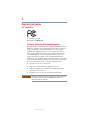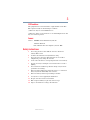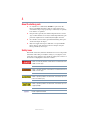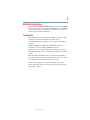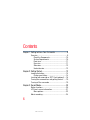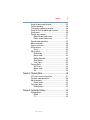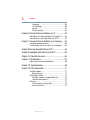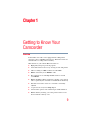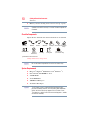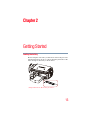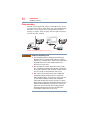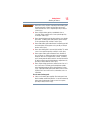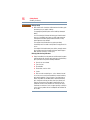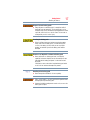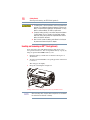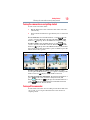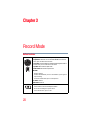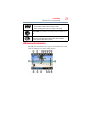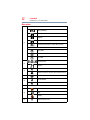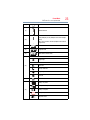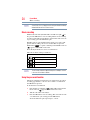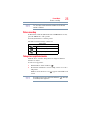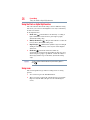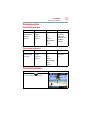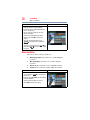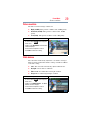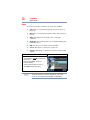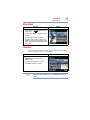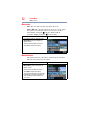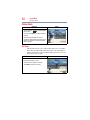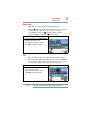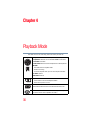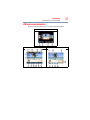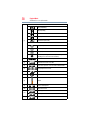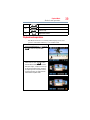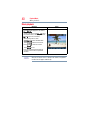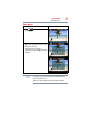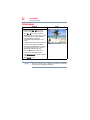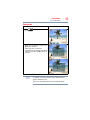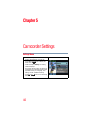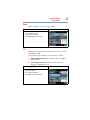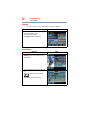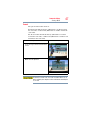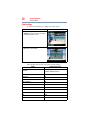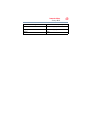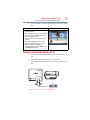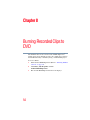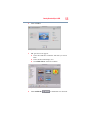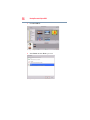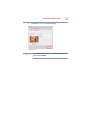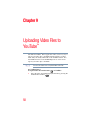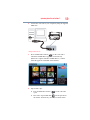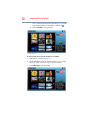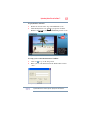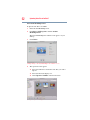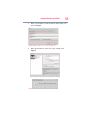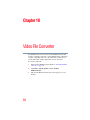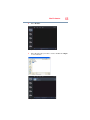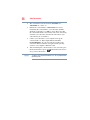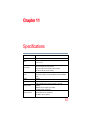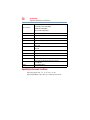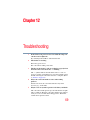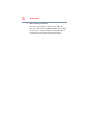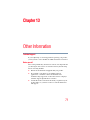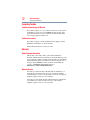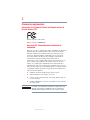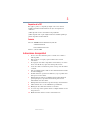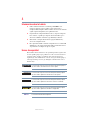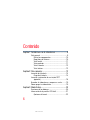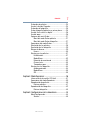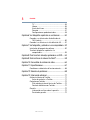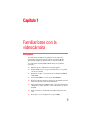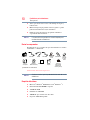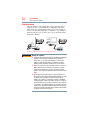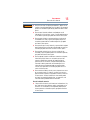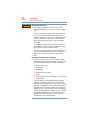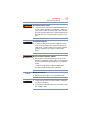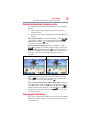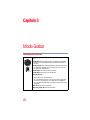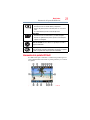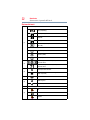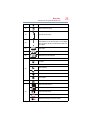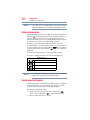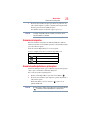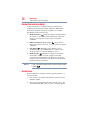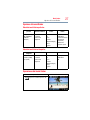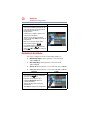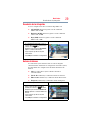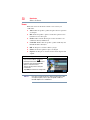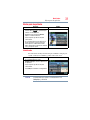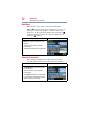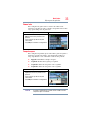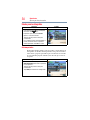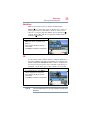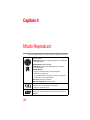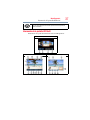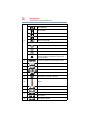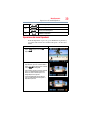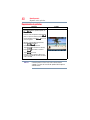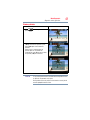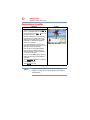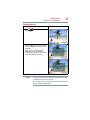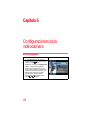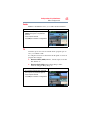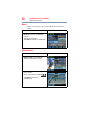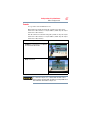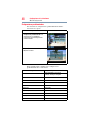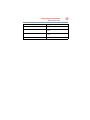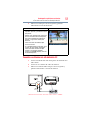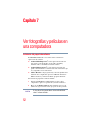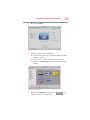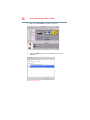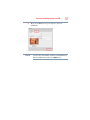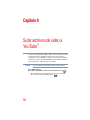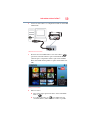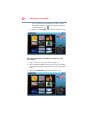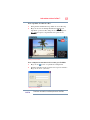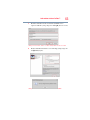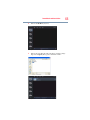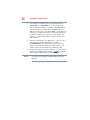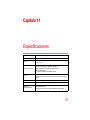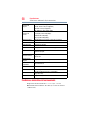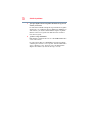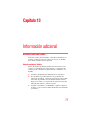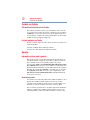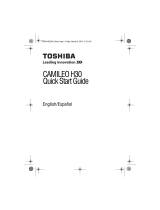Toshiba Camileo H30 El manual del propietario
- Categoría
- Videocámaras
- Tipo
- El manual del propietario
Este manual también es adecuado para

GMAA00218011
03/10
English/Español
CAMILEO H30
User’s Guide
La página se está cargando ...
La página se está cargando ...
La página se está cargando ...
La página se está cargando ...
La página se está cargando ...
La página se está cargando ...
La página se está cargando ...
La página se está cargando ...
La página se está cargando ...
La página se está cargando ...
La página se está cargando ...
La página se está cargando ...
La página se está cargando ...
La página se está cargando ...
La página se está cargando ...
La página se está cargando ...
La página se está cargando ...
La página se está cargando ...
La página se está cargando ...
La página se está cargando ...
La página se está cargando ...
La página se está cargando ...
La página se está cargando ...
La página se está cargando ...
La página se está cargando ...
La página se está cargando ...
La página se está cargando ...
La página se está cargando ...
La página se está cargando ...
La página se está cargando ...
La página se está cargando ...
La página se está cargando ...
La página se está cargando ...
La página se está cargando ...
La página se está cargando ...
La página se está cargando ...
La página se está cargando ...
La página se está cargando ...
La página se está cargando ...
La página se está cargando ...
La página se está cargando ...
La página se está cargando ...
La página se está cargando ...
La página se está cargando ...
La página se está cargando ...
La página se está cargando ...
La página se está cargando ...
La página se está cargando ...
La página se está cargando ...
La página se está cargando ...
La página se está cargando ...
La página se está cargando ...
La página se está cargando ...
La página se está cargando ...
La página se está cargando ...
La página se está cargando ...
La página se está cargando ...
La página se está cargando ...
La página se está cargando ...
La página se está cargando ...
La página se está cargando ...
La página se está cargando ...
La página se está cargando ...
La página se está cargando ...
La página se está cargando ...
La página se está cargando ...
La página se está cargando ...
La página se está cargando ...
La página se está cargando ...
La página se está cargando ...
La página se está cargando ...

CAMILEO H30
Manual del usuario

2
5.375 x 8.375 ver 2.3
Información reglamentaria
Información de la Comisión Federal de Comunicaciones de
Estados Unidos (FCC)
Nombre del producto: Videocámara
Número de modelo: CAMILEO H30
Aviso de la FCC “Información sobre la declaración de
conformidad”
Este equipo se probó y se comprobó que cumple con los límites para dispositivos
digitales de Clase B, en virtud de la Parte 15 de las normas de la Comisión
Federal de Comunicaciones de Estados Unidos (Federal Communications
Commission o FCC). Estos límites están diseñados para proporcionar una
protección razonable contra interferencias perjudiciales en una instalación
residencial. Este equipo genera, utiliza y puede irradiar energía de
radiofrecuencia y, si no se instala y utiliza conforme a las instrucciones, puede
provocar interferencias perjudiciales a las comunicaciones por radio. Sin
embargo, no se garantiza que no habrá interferencias en una instalación en
particular. Si este equipo provoca interferencias perjudiciales en la recepción de
radio o televisión, lo que se puede determinar apagando y encendiendo el equipo,
recomendamos al usuario que intente corregir la interferencia adoptando una o
varias de las medidas siguientes:
❖ Cambiar la orientación o la ubicación de la antena receptora.
❖ Aumentar la distancia entre el equipo y el receptor.
❖ Conectar el equipo a un tomacorriente en un circuito diferente al que está
conectado el receptor.
❖ Consultar al distribuidor o a un técnico especializado en radio y televisión
para obtener ayuda.
Los cambios o las modificaciones realizados a este equipo, que no estén
aprobados expresamente por TOSHIBA o por terceros autorizados por
TOSHIBA, pueden invalidar el derecho del usuario a utilizar el equipo.
A D V E R T E N C I A

3
5.375 x 8.375 ver 2.3
Requisitos de la FCC
Este equipo se probó y se comprobó que cumple con la sección 15 de las
normativas de la FCC. Su funcionamiento está sujeto a las siguientes dos
condiciones:
(1) Este dispositivo no debe causar interferencias perjudiciales.
(2) Este dispositivo debe aceptar cualquier interferencia, incluidas aquellas que
puedan comprometer su funcionamiento.
Contacto
Dirección: TOSHIBA America Information Systems, Inc.
9740 Irvine Boulevard
Irvine, California 92618-1697
Teléfono: (949) 583-3000
Instrucciones de seguridad
1 No deje caer la videocámara ni la perfore o desarme, de lo contrario se
anula la garantía.
2 Evite el contacto con el agua y séquese las manos antes de usar la
videocámara.
3 No exponga la videocámara a temperaturas elevadas ni la deje en contacto
directo con la luz del sol ya que la videocámara podría averiarse.
4 Use la videocámara con cuidado. No presione el cuerpo de la videocámara
con fuerza.
5 Para su seguridad personal, no utilice la videocámara durante una tormenta
ni cuando relampaguea.
6 No utilice baterías de especificaciones diferentes, ya que se podrían causar
daños graves a la videocámara.
7 Extraiga la batería cuando no esté utilizando la videocámara durante un
período prolongado, ya que una batería deteriorada puede afectar el
funcionamiento de la videocámara.
8 Extraiga la batería si da muestras de que tiene una fuga o una deformación.
9 Utilice solamente los accesorios suministrados por el fabricante.
10 Mantenga la videocámara fuera del alcance de los niños.
11 Se corre el riesgo de una explosión cuando se reemplaza la batería con una
de tipo incorrecto.
12 Elimine las baterías usadas de acuerdo con las instrucciones.

4
5.375 x 8.375 ver 2.3
Información sobre la batería
❖ Utilice solamente las baterías recomendadas por TOSHIBA como
repuestos. La batería es de iones de litio y puede explotar si no se
reemplaza, utiliza, manipula o elimina en forma correcta. Deseche la batería
según lo requieran la legislación y los reglamentos locales.
❖ Cargue la batería a temperatura ambiente entre 5 y 35 grados centígrados.
De lo contrario, es posible que se fugue la solución electrolítica, que se
deteriore el rendimiento de la batería y que disminuya su duración.
❖ Nunca instale o extraiga la batería sin antes apagar la alimentación y
desconectar el adaptador de CA.
❖ Para cargar la batería utilice solamente el adaptador de CA o el cable USB
suministrados, o un cargador de baterías Toshiba opcional. Nunca trate de
cargar la batería con cualquier otro tipo de cargador.
Íconos de seguridad
Este manual contiene instrucciones de seguridad que deben seguirse a fin
de evitar posibles peligros que podrían tener como consecuencia lesiones
personales, daños al equipo o pérdida de datos. Son advertencias de
seguridad que están clasificadas de acuerdo con la gravedad del peligro y
están representadas por íconos que distinguen cada instrucción como se
muestra abajo:
Este ícono indica la presencia de una situación inminentemente peligrosa
que, de no evitarse, ocasionaría muerte o lesiones graves.
Este ícono indica la presencia de una situación potencialmente peligrosa
que, de no evitarse, podría ocasionar muerte o lesiones graves.
Este ícono indica la presencia de una situación potencialmente peligrosa
que, de no evitarse, podría ocasionar lesiones menores o moderadas.
Este ícono indica la presencia de una situación potencialmente peligrosa
que, de no evitarse, podría ocasionar daños a la propiedad.
Este ícono brinda información importante.
P E L I G R O
A D V E R T E N C I A
N O T
A

5
5.375 x 8.375 ver 2.3
Información adicional
© Copyright 2010 TOSHIBA CORPORATION. Todos los derechos reservados.
TOSHIBA se reserva el derecho de efectuar cambios técnicos. TOSHIBA no
asume ninguna responsabilidad por daños directos o indirectos incurridos por
errores, omisiones o discrepancias entre este producto y la documentación.
Marcas comerciales
Adobe y Photoshop son marcas registradas o marcas comerciales de Adobe
Systems Incorporated en Estados Unidos y/u otros países.
ArcSoft, MediaImpression y MediaConverter son marcas registradas de ArcSoft,
Inc.
HDMI, el logotipo de HDMI y High-Definition Multimedia Interface son marcas
comerciales o marcas registradas de HDMI Licensing, LLC.
Intel, Intel Core, Celeron, Centrino y Pentium son marcas comerciales o marcas
registradas de Intel Corporation o de sus subsidiarias en Estados Unidos y otros
países.
Microsoft, Windows y Windows Vista son marcas registradas o marcas
comerciales de Microsoft Corporation en Estados Unidos y/u otros países.
Secure Digital y SD son marcas comerciales de la SD Card Association.
YouTube y el logotipo de YouTube son marcas registradas de Google, Inc.
Todos los demás nombres de marcas y productos son marcas comerciales o
marcas registradas de sus respectivas compañías.

6
5.375 x 8.375 ver 2.3
Contenido
Capítulo 1: Familiarícese con la videocámara.............................9
Vista general ............................................................9
Revise los componentes ...................................10
Requisitos del sistema......................................10
Vista frontal ......................................................11
Vista posterior ..................................................11
Vistas laterales..................................................12
Vista inferior .....................................................12
Capítulo 2: Para comenzar........................................................ 13
Inserción de la batería.............................................13
Carga de la batería ............................................14
Inserción y extracción de una tarjeta SD™
(opcional) .........................................................18
Encender la videocámara y empezar a usarla..........19
Cómo apagar la videocámara..................................19
Capítulo 3: Modo Grabar........................................................... 20
Funciones de los botones .......................................20
Información de la pantalla LCD táctil ......................21
Opciones del menú ...........................................22

7
Contenido
5.375 x 8.375 ver 2.3
Grabación de películas............................................24
Uso de la función Pregrabar ...................................24
Grabación de fotografías.........................................25
Grabar fotografías/películas en primer plano ..........25
Uso del flash o de la luz digital................................26
Uso del zoom..........................................................26
Opciones del menú Grabar......................................27
Menú del modo Grabar películas ......................27
Menú del modo Grabar fotografías ...................27
Operaciones del modo Grabar.................................27
Resolución de las películas.....................................28
Resolución de las fotografías..................................29
Balance de blancos .................................................29
Escena ..............................................................30
Efectos para las películas........................................31
Estabilización ....................................................31
Modo Macro .....................................................32
Detección de movimiento .................................32
Cámara lenta.....................................................33
Tiempo de espera .............................................33
Efectos para las fotografías.....................................34
Autotemporizador .............................................34
Modo Macro .....................................................35
ISO....................................................................35
Capítulo 4: Modo Reproducir ................................................... 36
Información de la pantalla LCD táctil ......................37
Operaciones del modo Reproducir..........................39
Reproducción de películas......................................40
Eliminar películas..............................................41
Reproducción de fotografías...................................42
Eliminar fotografías...........................................43
Capítulo 5: Configuraciones de la videocámara...................... 44
Menú Configuración................................................44
Sonido ..............................................................45

8
Contenido
5.375 x 8.375 ver 2.3
TV .....................................................................45
Idioma...............................................................46
Ajuste de la hora ...............................................46
Formato ............................................................47
Configuraciones predeterminadas.....................48
Capítulo 6: Ver fotografías o películas en un televisor............ 50
Conexión a un televisor de alta definición de
16:9 (ancho) .....................................................50
Conexión a un televisor sin alta definición 4:3 ........51
Capítulo 7: Ver fotografías y películas en una computadora... 52
Instalación del paquete de software........................52
Transferir fotografías o películas a la
computadora.....................................................53
Capítulo 8: Para transferir videoclips grabados a un DVD..... 54
Capítulo 9: Subir archivos de video a YouTube™.................... 58
Capítulo 10: Convertidor de archivos de video........................ 64
Capítulo 11: Especificaciones.................................................... 67
Condiciones ambientales de funcionamiento ..........68
Capítulo 12: Solución de problemas........................................ 69
Capítulo 13: Información adicional........................................... 71
Asistencia técnica de Toshiba .................................71
Antes de contactar a Toshiba............................71
Contacto con Toshiba .............................................72
Sitio web de asistencia técnica de Toshiba .......72
Contacto telefónico con Toshiba.......................72
Garantía ..................................................................72
Información en línea sobre la garantía ..............72
Servicio de garantía ..........................................72

9
Capítulo 1
Familiarícese con la
videocámara
Vista general
La videocámara Toshiba viene equipada con un sensor de 5
megapíxeles que puede registrar películas en formato H.264.
Este formato permite grabar más video con menos memoria.
La videocámara Camileo H30 también incluye las siguientes
funciones:
❖ Imágenes de alta calidad hasta de 16 megapíxeles
❖ Pantalla LCD táctil a color para visualizar video y fotografías
con mayor facilidad
❖ Grabación de video con resolución de alta definición (HD) de
1920 x1080
❖ Conectividad HDTV a través de un cable HDMI™
❖ Fácil reproducción de videos grabados en alta definición en un
televisor de pantalla ancha de alta definición.
❖ Aplicación integrada YouTube™ Direct, que permite transferir
a YouTube los videos grabados con la videocámara con mayor
facilidad.
❖ Ajuste automático o manual del valor ISO y del balance del
color
❖ Zoom óptico 5x, zoom digital 4x (1x para 1080p)

10
Familiarícese con la videocámara
Vista general
❖ Varias opciones de efectos tales como Tiempo de espera y
Cámara lenta
❖ Memoria integrada que permite tomar fotografías o grabar
películas sin utilizar una tarjeta de memoria
❖ Ranura de tarjeta de memoria que permite aumentar la
capacidad de almacenamiento
El firmware utiliza una porción de la memoria integrada para el
funcionamiento de la videocámara.
Revise los componentes
Desempaque la caja y asegúrese de que estén incluidos los artículos
enumerados a continuación:
(Ilustración de muestra) Componentes
Asegúrese de retirar la película protectora del lente antes de usar la
videocámara.
Requisitos del sistema
❖ Microsoft
®
Windows
®
XP/Windows Vista
®
/Windows
®
7
❖ Intel
®
Pentium
®
III 800 MHz o superior
❖ 256 MB de RAM
❖ Unidad de 4x CD-ROM
❖ 700 MB de espacio libre en el disco duro
❖ Un puerto USB 2.0 disponible
N O T
A
Adaptador
de CA
Cable USB Cable AV
Cable HDMI
Videocámara
Batería
recargable
de iones
de litio*
Guía de
inicio rápido
CD-ROM
(Software y
Manual del usuario)
Paño de
limpieza
SE
T
Control remoto
*preinstalada en la videocámara
Bolsa de tela
Juego para
cubrir el lente
(cubierta para
el lente y correa)
N O T
A

11
Familiarícese con la videocámara
Vista general
La pantalla LCD táctil se fabrica utilizando una tecnología de altísima
precisión. Sin embargo, podrían aparecer en la pantalla LCD táctil
algunos puntos diminutos negros y/o brillantes (blancos, rojos,
azules o verdes). Estos puntos son el resultado normal del proceso
de fabricación y no afectan la grabación.
Vista frontal
(Ilustración de muestra) Vista frontal
Vista posterior
(Ilustración de muestra) Vista posterior
N O T
A
Lente
Flash
Parlante
LED del Autotemporizador
Micrófono
Botón Tele/Gran angular
Indicador LED de Reproducción
Botón Reproducir
Rueda de desplazamiento
Indicador LED del modo Película
Indicador LED del modo Fotografía
Botón Modo
Botón OK (Aceptar)

12
Familiarícese con la videocámara
Vista general
Vistas laterales
(Ilustración de muestra) Vistas laterales
Vista inferior
(Ilustración de muestra) Vista inferior
Puerto de TV
Puerto HDMI™
Mini puerto USB 2.0
Botón de encendido
Botón Pregrabar/
YouTube™
Direct
Pantalla LCD táctil
Ranura para el trípode
Cubierta de la batería/tarjeta
SD™

13
Capítulo 2
Para comenzar
Inserción de la batería
Antes de utilizar la videocámara debe retirar la película protectora
de la batería. Para hacerlo, saque la batería, retire la película y
vuelva a insertar la batería como se muestra a continuación.
(Ilustración de muestra) Cómo reinsertar la batería

14
Para comenzar
Inserción de la batería
Carga de la batería
Antes de utilizar la videocámara debe cargar la batería usando el
adaptador de CA o el cable USB que se suministran. Apague la
videocámara. Una luz intermitente indica que se está cargando la
batería y una luz sólida indica que se completó la carga. Cuando se
utiliza el modo de carga con CA, la luz se apaga automáticamente
después de 5 minutos.
(Ilustración de muestra) Cómo cargar la batería
Manejo de la batería
❖ Nunca trate de desechar una batería quemándola o exponiéndola
al fuego y nunca la ponga en contacto con un aparato que
genere calor (ej.: un horno de microondas). El calor puede
provocar la explosión de la batería y/o provocar la fuga de
líquido cáustico, que podrían ambos causar lesiones graves.
❖ Nunca intente desarmar, alterar o reparar la batería, ya que ésta
podría sobrecalentarse e incendiarse. La fuga de la solución
alcalino-cáustica o de otras sustancias electrolíticas podría
provocar un incendio, que podría ocasionar la muerte o lesiones
graves.
❖ Nunca ponga en contacto, accidental o intencionalmente, las
dos terminales de la batería con otro objeto conductor causando
un cortocircuito. Esto podría ocasionar lesiones graves o
provocar un incendio, así como dañar la batería y el producto.
Cuando transporte la batería envuélvala siempre en un material
plástico (o colóquela en una bolsa plástica) para evitar exponer
sus terminales a otro objeto conductor, lo cual podría ocasionar
lesiones graves. Al desechar la batería siempre cubra las terminales
metálicas con cinta de aislar para evitar un cortocircuito accidental
que podría ocasionar lesiones graves.
A D V E R T E N C I A

15
Para comenzar
Inserción de la batería
❖ Nunca inserte clavos ni objetos punzocortantes, golpee con un
martillo ni con algún otro objeto, ni pise la batería, ya que podría
provocar un incendio o explosión que podría ocasionar lesiones
graves.
❖ Nunca cargue la batería mediante un método que no esté
indicado en las instrucciones, ya que si lo hace podría provocar
un incendio o explosión, que podría ocasionar lesiones graves.
❖ Nunca conecte la batería a un tomacorriente o al enchufe del
encendedor de un auto, ya que la batería podría romperse o
encenderse provocando un incendio o explosión, que podría
ocasionar lesiones graves.
❖ Nunca permita que se moje la batería, ya que una batería mojada
podría sobrecalentarse o encenderse provocando una ruptura o
incendio, que podría ocasionar la muerte o lesiones graves.
❖ Nunca guarde una batería en un área con un alto nivel de
humedad, ya que esto podría provocar un incendio o explosión,
que podría ocasionar lesiones graves.
❖ Nunca exponga la batería a condiciones anormales de impacto,
vibración o presión. Nunca use una batería que haya sido
expuesta a condiciones anormales de impacto aunque la
apariencia de ésta sea normal. El dispositivo de protección
interno de la batería puede fallar, ocasionando que ésta se
sobrecaliente o encienda provocando una fuga de líquido
cáustico, una explosión o un incendio, que podría causar la
muerte o lesiones graves.
❖ Nunca someta una batería al calor y nunca la guarde o use cerca
de una fuente de calor. Si la batería se caliente o se quema se
podría encender o explotar, lo que podría ocasionar la muerte o
lesiones graves. Someter una batería al calor también podría
ocasionar una fuga del líquido cáustico, así como fallas, mal
funcionamiento o pérdida de datos almacenados.
Uso de la batería correcta
❖ Siempre utilice la batería suministrada con la videocámara. Hay
otras baterías que tienen distintos voltajes y polaridades en las
terminales. El uso de baterías no compatibles podría generar
humo o provocar un incendio o ruptura, que podría ocasionar
lesiones graves.
A D V E R T E N C I A

16
Para comenzar
Inserción de la batería
Seguridad de la batería
❖ Si la batería tiene una fuga, nunca permita que el fluido
electrolítico cáustico entre en contacto con sus ojos, cuerpo o
ropa.
Use guantes protectores cuando manipule una batería dañada.
En caso de que el fluido electrolítico cáustico de la batería
entrara en contacto con sus ojos, lávelos inmediatamente con
cantidades abundantes de agua corriente y busque atención
médica cuanto antes para evitar que sus ojos sufran daños
irreversibles.
En caso de que el fluido electrolítico entrara en contacto con
alguna parte de su cuerpo, lave esa parte inmediatamente bajo
agua corriente para evitar irritaciones cutáneas.
En caso de que el fluido electrolítico entrara en contacto con su
ropa, quítesela de inmediato para evitar que el fluido entre en
contacto con su cuerpo, lo que podría ocasionar lesiones
graves.
Indicadores de advertencia de la batería
❖ Si observa cualquiera de las siguientes condiciones apague
inmediatamente la alimentación, desconecte la clavija del cable
de alimentación del tomacorriente y deje de usar la batería:
❖ Mal olor u olor inusual
❖ Calor excesivo
❖ Decoloración
❖ Deformación, grietas o fugas
❖ Humo
❖ Otras situaciones poco usuales durante el uso, tal como un
sonido anormal
En tales situaciones, extraiga cuidadosamente la batería del
producto de inmediato. En algunos casos, tal vez tenga que
esperar hasta que el producto se enfríe antes de retirar la batería,
para evitar la posibilidad de sufrir una lesión menor debido a la
exposición al calor. No vuelva a encender la alimentación del
producto hasta que un representante de servicio autorizado de
Toshiba haya comprobado que no implica un riesgo. Si continúa
usando la batería podría provocar un incendio o una ruptura,
que podría ocasionar lesiones graves o fallas al producto,
incluyendo entre otras la pérdida de datos.
A D V E R T E N C I A

17
Para comenzar
Inserción de la batería
Desecho de baterías usadas
❖ Siempre deseche las baterías usadas de conformidad con todas
las leyes y normas pertinentes. Al transportarlas, coloque una
cinta aislante, tal como una cinta de celofán, sobre el electrodo
para evitar un posible cortocircuito, incendio o choque eléctrico.
No cumplir con estas instrucciones podría resultar en lesiones
graves.
Inserción de la batería
❖ Al instalar una batería o antes de mover el producto, siempre
asegúrese de que la batería esté insertada correctamente y de
modo seguro. Si la batería llegara a caerse mientras traslada el
producto, usted podría sufrir lesiones o la batería podría
dañarse.
No use una batería dañada o agotada
❖ Nunca continúe usando una batería después de que se haya
afectado su capacidad de recargarse o después de que aparezca
un mensaje de advertencia que indique que se le ha agotado la
energía.
Si continúa usando una batería agotada o dañada podría
ocasionar la pérdida de datos o daños al producto.
Manejo de la batería
❖ Nunca trate de instalar baterías con la polaridad invertida.
❖ Asegúrese de que la batería esté bien instalada en el producto
antes de tratar de cargarla.
❖ Una instalación inadecuada puede causar humo o fuego, o hacer
que se rompa la batería.
A D V E R T E N C I A
N O T
A
A D V E R T E N C I A

18
Para comenzar
Inserción y extracción de una tarjeta SD™ (opcional)
❖ La batería es de iones de litio y puede explotar si no se
reemplaza, utiliza, manipula o elimina en forma correcta.
Deseche la batería según lo requieran la legislación y los
reglamentos locales. Utilice solamente las baterías
recomendadas por TOSHIBA como repuestos.
❖ Cargue la batería a temperatura ambiente entre 5 y 35 grados
centígrados. De lo contrario, es posible que se fugue la solución
electrolítica, que disminuya el rendimiento de la batería y que se
acorte su duración.
❖ Nunca instale o extraiga la batería sin antes apagar la
alimentación y desconectar el adaptador de CA.
Inserción y extracción de una tarjeta SD™ (opcional)
Su videocámara viene con una memoria interna que le permite
almacenar fotografías y películas. Usted puede aumentar la
capacidad de la memoria utilizando una tarjeta de memoria
SD™/SDHC opcional.
1 Inserte la tarjeta de memoria en la ranura hasta que encaje en
su lugar, como se muestra a continuación.
2 Para retirar una tarjeta SD™ instalada, presione con cuidado la
tarjeta hacia adentro para liberarla.
La tarjeta sobresale ligeramente.
3 Sujete la tarjeta y extráigala.
(Ilustración de muestra) Inserción y extracción de una tarjeta SD™
Cuando se inserta una tarjeta de memoria, las películas y las
fotografías se guardan en la tarjeta en lugar de la memoria integrada.
N O T
A

19
Para comenzar
Encender la videocámara y empezar a usarla
Encender la videocámara y empezar a usarla
Para encender la videocámara puede utilizar uno de los siguientes
métodos:
1 Abrir la pantalla LCD táctil para encender la videocámara
automáticamente.
2 Presionar el botón de encendido durante aproximadamente un
segundo.
Para grabar películas: Presione el botón Modo o toque en
la pantalla para cambiar al modo Grabar películas. El indicador
LED del modo Película se enciende. Presione el botón OK
(Aceptar) para iniciar la grabación.
Para tomar una fotografía: Presione el botón Modo o toque
en la pantalla para cambiar al modo Grabar fotografías. El
indicador LED del modo Fotografía ( ) se enciende. Presione a
medias el botón OK (Aceptar) hasta que el marco de enfoque pase
de blanco a verde. Siga presionando el botón para tomar la
fotografía.
Para tomar una fotografía mientras esté grabando una
película: Mientras esté grabando una película, presione el botón
Modo ( ) para capturar una fotografía. En la pantalla LCD
táctil aparece el ícono de grabación Dual ( ).
Para ver las fotografías y las películas almacenadas: Presione el
botón Reproducir o presione en la pantalla para cambiar al
modo Reproducir (el indicador LED del modo Reproducir se
ilumina). Presione el botón Modo o toque en la pantalla para
alternar entre la pantalla de Vista previa de películas y la de Vista
previa de fotografías.
Cómo apagar la videocámara
Para apagar la videocámara: Puede presionar el botón de encendido
durante un segundo o volver a colocar la pantalla LCD táctil en su
posición inicial.
Marco de enfoque: blanco Marco de enfoque: verde

20
Capítulo 3
Modo Grabar
Funciones de los botones
Rueda de desplazamiento: Girar para moverse entre las opciones del
menú.
Botón Derecha: Para apagar/encender la información de la pantalla
LCD táctil. En el menú Grabar, presione este botón para cambiar al
submenú.
Botón Izquierda: Flash automático/Reducción del efecto de ojos rojos
/Luz digital/Flash apagado. En el menú Grabar, presione este botón
para regresar al menú principal.
Botón Arriba: Para moverse entre las opciones.
Botón Abajo: Para moverse entre las opciones.
Botón OK (Aceptar):
1 Para confirmar las configuraciones.
2 En el modo Grabar películas, presione este botón para grabar
una película. Presiónelo de nuevo para detener la grabación.
3 En el modo Grabar fotografías, presione este botón para tomar
fotografías.
Botón Tele (T): Efectuar acercamientos
Botón Gran angular (W): Efectuar alejamientos

21
Modo Grabar
Información de la pantalla LCD táctil
Información de la pantalla LCD táctil
Los indicadores que se muestran a continuación pueden aparecer
en la pantalla LCD táctil cuando se graban películas y/o se toman
fotografías:
(Imagen de muestra) Íconos de la pantalla LCD táctil
Botón Reproducir:
1 Para alternar entre los modos Grabar y Reproducir.
2 Después de grabar presione este botón para ver un resumen
corto.
3 En el menú Grabar, presione este botón para salir.
Botón Modo:
1 Para alternar entre el modo Película y el modo Fotografía.
2 Cuando esté grabando una película, presione este botón para
capturar una fotografía.
Botón de encendido: Presione durante un segundo para encender o
apagar la videocámara.
Botón Pregrabar/YouTube™ Direct: En el modo Grabar, presione este
botón para activar la función de pregrabado y las películas se empiezan
a grabar 3 segundos antes de que se presione el botón OK.

22
Modo Grabar
Información de la pantalla LCD táctil
Opciones del menú
(1)
Resolución de películas
FHD (1080p/30fps)
HD (720p/30fps)
WVGA 60
VGA (4:3)
Cámara lenta (Grabar películas en una resolución de
320 x 240)
Resolución de fotografías
Alta (16 MP)
Estándar (10 MP)
Baja (3 MP)
(2)
Tiempo de grabación restante que se puede efectuar con la
resolución actual
Número de imágenes restantes que se pueden tomar con la
resolución actual
(3)
Autotemporizador habilitado
Grabación Dual (para tomar una fotografía mientras se
graba una película)
(4) Estabilización
(5)
Modo Pregrabar
Tiempo de espera
Escena
(6)
Piel
Noche
Contraluz

23
Modo Grabar
Información de la pantalla LCD táctil
(7) Enfoque de posición Macro
(8) Balance de blancos manual
(9) Detección de movimiento
(10)
Contador del zoom:
FHD (1080 p30):1X~5X (5X zoom óptico y 1x zoom digital)
Otras resoluciones de video: 1X~20X (5X zoom óptico y 4x
zoom digital)
(11) Menú Grabar
(12) Modo Reproducir
(13) Modo Grabar películas/fotografías
(14)
Modo Película
Luz digital
Modo Fotografía
Flash automático
Reducción del efecto de ojos rojos
Luz digital
Flash apagado
(15) Tarjeta SD™ insertada
(16)
Batería: Alimentación plena
Batería: Alimentación media
Batería: Alimentación baja
Batería: Sin alimentación
Modo de alimentación con corriente continua

24
Modo Grabar
Grabación de películas
Escena: B/N / Clásica / Se puede obtener una vista previa del efecto
negativo inmediatamente sin un indicador en la pantalla LCD táctil.
Grabación de películas
En el modo Grabar películas (la luz indicadora de la función Grabar
películas ( ) está encendida), presione el botón OK (Aceptar) para
iniciar la grabación. Cuando se está grabando una película, un
indicador de tiempo aparece en la pantalla LCD táctil. Para detener
la grabación vuelva a presionar el botón OK (Aceptar).
La función opcional de grabación Dual le permite tomar una
fotografía mientras está grabando una película. Para usar la función
de grabación Dual, presione el botón Modo ( ) para capturar la
fotografía. El ícono de grabación Dual ( ) aparece en la pantalla
LCD táctil.
Presione el botón Reproducir para ver una película grabada.
Las cuatros configuraciones de la resolución disponibles son:
La resolución de la fotografía que se captura durante la grabación de
una película es la misma que la resolución del video.
Uso de la función Pregrabar
La función Pregrabar garantiza que no perderá ninguna oportunidad
de grabar importante, ya que las películas se empiezan a grabar 3
segundos antes de que presione el botón OK (Aceptar).
Para utilizar la función Pregrabar:
1 Desde el modo Grabar, presione el botón Pregrabar ( ).
Aparece el ícono Pregrabar ( ) en la pantalla LCD táctil.
2 Dirija la videocámara hacia el sujeto.
Calidad de video
FHD (1080p/30fps)
HD (720p/30fps)
WVGA 60
VGA (4:3)
N O T
A
N O T
A

25
Modo Grabar
Grabación de fotografías
3 Presione el botón OK (Aceptar) para iniciar la grabación. La
videocámara empieza a grabar 3 segundos antes de que usted
de hecho presione el botón OK (Aceptar).
Para utilizar de nuevo la función, repita los pasos 1-3.
La función Tiempo de espera no se puede usar mientras que la
función Pregrabar esté activada.
Grabación de fotografías
En el modo Grabar fotografías (el indicador LED de la función
Grabar fotografías está encendido), presione el botón OK (Aceptar)
para tomar una fotografía.
Presione el botón Reproducir para ver la fotografía.
Las tres configuraciones de la resolución disponibles son:
Grabar fotografías/películas en primer plano
Deslice el interruptor macro para cambiar el rango de enfoque para
objetos que se encuentren a diferentes distancias.
Para tomar fotografías en primer plano:
1 Deslice el interruptor Macro para seleccionar Macro ( ).
2 Presione el botón Grabar para empezar a grabar una película o
tomar un fotografía.
En el modo Macro el ícono de macro ( ) aparece en la
pantalla LCD táctil.
Recuerde volver a colocar el interruptor macro en la posición Normal
( ) cuando no esté tomando fotografías en primer plano.
Calidad de imagen
Calidad alta: 16 megapíxeles
Calidad estándar: 5 megapíxeles
Calidad baja: 3 megapíxeles
N O T
A
N O T
A

26
Modo Grabar
Uso del flash o de la luz digital
Uso del flash o de la luz digital
La videocámara tiene 3 configuraciones para el flash y una
configuración adicional que permite aumentar la luminosidad
de un objeto que puede estar en la oscuridad o en la sombra.
Para utilizar las funciones de la luz:
1 Flash automático ( ): El flash se dispara automáticamente
de acuerdo con las condiciones de iluminación. Utilice este
modo para la fotografía en general (grabar fotografías
solamente).
2 Reducción del efecto de ojos rojos ( ): El pre-flash se
dispara para reducir el efecto de ojos rojos (grabar fotografías
solamente).
3 Luz digital ( ): Extiende el rango dinámico para la
retroiluminación y la sensibilidad de alto contraste, a fin
de que los objetos se vean más brillantes y claros.
4 Flash apagado ( ): El flash no se dispara bajo ninguna
circunstancia. Utilice este modo cuando esté tomando
fotografías en un lugar donde se prohíba el uso del flash, o
cuando el sujeto esté distante (más allá del alcance del flash),
(grabar fotografías solamente).
El flash se deshabilita automáticamente cuando la carga de la batería
está baja ( ).
Uso del zoom
El zoom amplifica las imágenes cuando se graban películas o se
toman fotografías.
1 Para efectuar acercamientos/alejamientos, presione el botón
Tele/Gran angular.
2 El zoom se puede fijar entre 1X~5X (5X zoom óptico y 1X
zoom digital)/1X~20X (5X zoom óptico y 4X zoom digital)
N O T
A

27
Modo Grabar
Opciones del menú Grabar
Opciones del menú Grabar
Menú del modo Grabar películas
Menú del modo Grabar fotografías
Operaciones del modo Grabar
Resolución de
películas
Balance de blancos Escena Efectos
FHD (1080p/30fps)
HD (720p/30fps)
WVGA 60
VGA (4:3)
Auto
Luz de día
Fluorescente
Tungsteno
Auto
Piel
Noche
Contraluz
B/N (Blanco/Negro)
Clásica
Negativa
Estabilización
Modo Macro
Detectar movimiento
(Detección de
movimiento)
Cámara lenta
Tiempo de espera
Resolución de
fotografías
Balance de blancos Escena Efectos
Alta (16 MP)
Estándar (10 MP)
Baja (3 MP)
Auto
Luz de día
Fluorescente
Tungsteno
Auto
Piel
Noche
Contraluz
B/N (Blanco/Negro)
Clásica
Negativa
Autotemporizador
Modo Macro
ISO
Operación Pantalla
1 En el modo Grabar toque el ícono de Menú
( ). Aparece la rueda de opciones del
menú.

28
Modo Grabar
Resolución de las películas
Resolución de las películas
Las cuatros configuraciones de resolución disponibles son:
❖ FHD (1080p/30fps): Grabar películas con resolución de
1920 x 1080p/30.
❖ HD (720p/30fps): Grabar películas con resolución de
1280 x 720p/30.
❖ WVGA 60: Grabar películas con resolución de 848 x 480p/60.
❖ VGA (4:3): Grabar películas con resolución de 640 x 480p/30.
2 Con los dedos, desplácese con delicadeza
a través de la rueda del menú para ver las
siguientes opciones: Resolución, Escena,
Efectos, Balance de blancos y
Configuraciones.
3 A medida que se desplaza, aparecen los
submenús de cada opción.
4 Toque la opción específica que desee
ajustar, y luego toque OK para confirmar la
configuración.
5 Para salir sin efectuar ningún cambio
toque el ícono Regresar ( ).
6 En la pantalla toque los íconos de
Retroceso de página ( ) y Avance de
página ( ) para desplazarse a través de
las páginas.
Operación Pantalla
1 En el modo Grabar películas, toque el
ícono de Menú ( ) en la pantalla para
mostrar la rueda del menú.
2 Desplácese por las opciones para
seleccionar Resolución. Aparece el
submenú Resolución.
3 Toque la opción que desea usar para
seleccionarla.
4 Toque OK para confirmar la configuración.
Operación Pantalla

29
Modo Grabar
Resolución de las fotografías
Resolución de las fotografías
Las tres configuraciones de la resolución disponibles son:
❖ Alta (16 MP): Tomar fotografías con una calidad de
4608 x 3456, 16 MP.
❖ Estándar (10 MP): Tomar fotografías con una calidad de
3644 x 2748, 10 MP.
❖ Baja (3MP): Tomar fotografías con una calidad de
2048 x 1536, 3 MP.
Balance de blancos
La videocámara ajusta el balance del color de las imágenes
automáticamente. Además de la configuración automática (Auto),
hay disponibles tres configuraciones manuales del balance de
blancos.
❖ Auto: La videocámara ajusta el balance de blancos
automáticamente.
❖ Luz de día: Utilizar bajo condiciones de luz en exteriores.
❖ Fluorescente: Utilizar bajo condiciones de luz fluorescente.
❖ Tungsteno: Utilizar bajo condiciones de luz de tungsteno.
Operación Pantalla
1 En el modo Grabar fotografías, toque el
ícono de Menú ( ) en la pantalla para
mostrar la rueda del menú.
2 Desplácese para seleccionar Resolución.
Aparece el submenú Resolución.
3 Toque la opción que desea usar para
seleccionarla.
4 Toque OK para confirmar la configuración.
Operación Pantalla
1 En el modo Grabar películas/fotografías,
toque el ícono de Menú ( ) en la
pantalla para mostrar la rueda del menú.
2 Desplácese para seleccionar Balance de
blancos. Aparece el submenú Balance de
blancos.
3 Toque la opción que desea usar para
seleccionarla.
4 Toque OK para confirmar la configuración.

30
Modo Grabar
Balance de blancos
Escena
Puede seleccionar los modos de acuerdo con la escena y las
condiciones.
❖ Auto: Tomar fotografías o grabar sin aplicar efectos especiales
a la imagen.
❖ Piel: Tomar fotografías o grabar con un efecto que hace más
naturales los tonos de la piel.
❖ Noche: Utilice el modo Noche para escenas nocturnas o en
condiciones de baja iluminación.
❖ Contraluz: Puede tomar fotografías o grabar cuando hay una
luz brillante detrás del sujeto.
❖ B/N: La imagen se convierte a blanco y negro.
❖ Clásica: Le da una apariencia sepia a la imagen.
❖ Negativa: La imagen se convierte en una versión negativa del
original.
Para evitar las imágenes borrosas, coloque la videocámara sobre
una superficie plana y firme, o utilice un trípode cuando esté
tomando fotografías en el modo Noche.
Operación Pantalla
1 En el modo Grabar películas/fotografías,
toque el ícono de Menú ( ) en la
pantalla para mostrar la rueda del menú.
2 Desplácese para seleccionar Escena.
Aparece el submenú Escena.
3 Toque la opción que desea usar para
seleccionarla.
4 Toque OK para confirmar la configuración.
N O T
A

31
Modo Grabar
Efectos para las películas
Efectos para las películas
Estabilización
Su videocámara incluye una función que estabiliza la imagen para
ayudar a reducir las sacudidas y grabar videos más claros.
La Estabilización no se aplica a las configuraciones FHD
(1080p/30fps) y WVGA 60.
Operación Pantalla
1 En el modo Grabar películas, toque el
ícono de Menú ( ) en la pantalla para
mostrar la rueda del menú.
2 Desplácese para seleccionar Efectos.
Aparece el submenú Efectos.
3 Toque la opción que desea usar para
seleccionarla.
4 En el submenú Efectos para películas se
puede seleccionar entre las siguientes
cinco opciones: Estabilización, modo
Macro, Detección de movimiento, Cámara
lenta y Tiempo de espera.
Operación Pantalla
1 En el submenú Efectos, toque
Estabilización para mostrar la pantalla con
las opciones.
2 Toque la opción que desea usar para
seleccionarla.
3 Toque OK para confirmar la configuración.
N O T
A

32
Modo Grabar
Efectos para las películas
Modo Macro
Auto: La videocámara ajusta el enfoque automáticamente.
Macro ( ): La videocámara ajusta el enfoque de los objetos en
primer plano. Utilice el modo Macro cuando los objetos estén
ubicados a 1 cm (0,39 pulgadas)~Infinito (fijar el interruptor ( )
en Gran angular [W]) o 60 cm (23,4 pulgadas)~Infinito (fijar el
interruptor ( ) en Tele).
Detección de movimiento
Esta configuración permite que la videocámara grabe videos
automáticamente cuando la videocámara detecta movimientos.
Operación Pantalla
1 En el submenú Efectos, toque el modo
Macro para mostrar la pantalla con las
opciones.
2 Toque la opción que desea usar para
seleccionarla.
3 Toque OK para confirmar la configuración.
Operación Pantalla
1 En el submenú Efectos, toque Detección
de movimiento para mostrar la pantalla
con las opciones.
2 Toque la opción que desea usar para
seleccionarla.
3 Toque OK para confirmar la configuración.
4 La videocámara automáticamente graba
video si detecta un movimiento y deja de
grabar cuando ya no lo detecta.

33
Modo Grabar
Efectos para las películas
Cámara lenta
Esta configuración graba videos con efecto de cámara lenta.
Cuando se reproduce el video, el tiempo de reproducción será más
largo que el tiempo real de grabación.
Tiempo de espera
Esta configuración permite que la videocámara grabe fotografías a
intervalos específicos de tiempo, que usted puede establecer, y
luego reproducirlas como si fueran el archivo de una película.
❖ Apagado: Deshabilita el tiempo de espera.
❖ 1 segundo: Grabar un fotograma por segundo.
❖ 3 segundos: Grabar un fotograma cada 3 segundos.
❖ 5 segundos: Grabar un fotograma cada 5 segundos.
La función Estabilización no se puede utilizar cuando la función
Tiempo de espera está activada.
Operación Pantalla
1 En el submenú Efectos, toque Cámara
lenta para mostrar la pantalla con las
opciones.
2 Toque la opción que desea usar para
seleccionarla.
3 Toque OK para confirmar la configuración.
Operación Pantalla
1 En el submenú Efectos, toque Tiempo de
espera para mostrar la pantalla con las
opciones.
2 Toque la opción que desea usar para
seleccionarla.
3 Toque OK para confirmar la configuración.
N O T
A

34
Modo Grabar
Efectos para las fotografías
Efectos para las fotografías
Autotemporizador
El autotemporizador permite tomar fotografías con una demora de
10 segundos. La luz del autotemporizador, en la parte frontal de la
videocámara, parpadea para indicar que esta función está activada.
La velocidad del parpadeo aumenta justo antes de que se tome la
fotografía.
Operación Pantalla
1 En el modo Grabar fotografías, toque el
ícono de Menú ( ) en la pantalla para
mostrar la rueda del menú.
2 Desplácese para seleccionar Efectos.
Aparece el submenú Efectos.
3 Toque la opción que desea usar para
seleccionarla.
4 En el submenú Efectos para fotografías se
puede seleccionar entre tres opciones:
Autotemporizador, modo Macro e ISO.
Operación Pantalla
1 En el submenú Efectos, toque
Autotemporizador para mostrar la pantalla
con las opciones.
2 Toque la opción que desea usar para
seleccionarla.
3 Toque OK para confirmar la configuración.

35
Modo Grabar
Efectos para las fotografías
Modo Macro
Auto: La videocámara ajusta el enfoque automáticamente.
Macro ( ): La videocámara ajusta el enfoque de los objetos en
primer plano. Utilice el modo Macro cuando los objetos estén
ubicados a 1 cm (0,39 pulgadas)~Infinito (fijar el interruptor ( )
en Gran angular [W]) o 60 cm (23,4 pulgadas)~Infinito (fijar el
interruptor ( ) en Tele).
ISO
La videocámara ajusta automáticamente la configuración ISO de las
imágenes. También se encuentran disponibles dos configuraciones
ISO de sensibilidad (800/1600) manuales. Utilice la configuración
más alta para tomar fotografías en la oscuridad o en un lugar poco
iluminado, o de un sujeto que se esté moviendo a alta velocidad.
Con una configuración ISO más alta la imagen se puede volver
granulosa.
Operación Pantalla
1 En el submenú Efectos, toque el modo
Macro para mostrar la pantalla con las
opciones.
2 Toque la opción que desea usar para
seleccionarla.
3 Toque OK para confirmar la configuración.
Operación Pantalla
1 En el submenú Efectos, toque ISO para
mostrar la pantalla con las opciones.
2 Toque la opción que desea usar para
seleccionarla.
3 Toque OK para confirmar la configuración.
N O T
A

36
Capítulo 4
Modo Reproducir
En el modo Reproducir los botones tienen las siguientes funciones:
Rueda de desplazamiento: Girar para mover a la película/fotografía
siguiente o anterior.
Botón Derecha: Encender o apagar la información en la pantalla LCD
táctil. Avance rápido.
Botón Izquierda: Rebobinado rápido.
Botón Abajo: Eliminar la película/fotografía corriente o todas las
películas/fotografías.
Botón OK (Aceptar):
1 Ingresar al modo Reproducir películas/fotografías.
2 Confirmar la configuración.
3 En el modo Reproducir fotografías, presione este botón para
iniciar/detener la presentación gráfica.
Botón Tele (T): Efectuar acercamientos
Botón Gran angular (W): Efectuar alejamientos
Botón Reproducir:
1 Alternar entre los modos Grabar y Reproducir.
2 Regresar a la pantalla previa.
Botón Modo:
Alternar entre la pantalla de Vista previa de películas y Vista previa de
fotografías.

37
Modo Reproducir
Información de la pantalla LCD táctil
Información de la pantalla LCD táctil
Indicadores de la pantalla LCD táctil en el modo Reproducir:
Botón Pregrabar/YouTube™ Direct: En el modo Reproducir películas,
presione este botón para seleccionar la película corriente que desee
subir a YouTube™.
Pantalla de Vista previa de la reproducción
Modo Reproducir películas Modo Reproducir fotografías

38
Modo Reproducir
Información de la pantalla LCD táctil
(1)
Resolución de películas
FHD (1080p/30fps)
HD (720p/30fps)
WVGA 60
VGA (4:3)
Cámara lenta (320 x 240)
Resolución de fotografías
Alta (16 MP)
Estándar (10 MP)
Baja (3 MP)
Grabación Dual (La resolución de la imagen que se captura
durante la grabación de una película es la misma que la
resolución del video)
(2) Número corriente/Número total de fotografías/películas
(3) Pantalla Vista previa de películas/fotografías ACTIVADA
(4) Regresar a la pantalla anterior o cambiar al modo Grabar
(5) Contador de tiempo de reproducción de películas
(6) Eliminar
(7) Subir la película seleccionada a YouTube™
(8) Volumen
(9) Película/fotografía previa
(10) Rebobinado rápido de películas
(11)
Reproducir películas
Pausar películas
(12) Avance rápido de películas
0003/0005
0003/0005

39
Modo Reproducir
Operaciones del modo Reproducir
Operaciones del modo Reproducir
El modo Reproducir es para ver y para administrar las películas y
fotografías almacenadas en la memoria integrada o en una tarjeta
SD™.
(13) Película/fotografía siguiente
(14)
Presentación gráfica
Detener presentación gráfica
(15) Indicador de ampliación
Operación Pantalla
1 Presione el botón Reproducir ( ) o
toque ( ) para pasar al modo
Reproducir.
2 En la pantalla de vista previa de la
Reproducción, presione el botón Modo o
toque ( ) para alternar entre el modo
Película y el modo Fotografía.
3 Con los dedos, deslícese hacia la izquierda
para ir a la fotografía/película anterior.
Deslícese hacia la derecha para ir a la
fotografía/película siguiente.
4 Toque fotografía/película para alternar
entre el modo Reproducir fotografías o
Reproducir películas.

40
Modo Reproducir
Reproducción de películas
Reproducción de películas
Cuando la pantalla LCD táctil está inactiva durante algunos
segundos, los íconos de la función de reproducción desaparecen
automáticamente.
Operación Pantalla
1 En el modo Reproducir películas toque
/ para reproducir/pausar las
películas.
2 Deslícese hacia la izquierda o toque
para ir a la película anterior; deslícese
hacia la derecha o toque para ir a la
película siguiente.
3 Mientras esté reproduciendo películas,
toque / para
rebobinar/avanzar rápidamente.
4 Toque para aumentar el volumen;
toque para reducir el volumen.
5 Toque para salir.
6 Presione el botón YouTube™ Direct para
seleccionar la película corriente que desea
subir a YouTube.
N O T
A

41
Modo Reproducir
Reproducción de películas
Eliminar películas
Si hay una tarjeta de memoria insertada solamente pueden eliminar
las películas almacenadas en la tarjeta.
No se pueden eliminar las películas almacenadas en una tarjeta de
memoria protegida contra escritura.
Operación Pantalla
1 Toque para ir a la pantalla de la
opción Eliminar.
2 Toque Sí para eliminar la película corriente
o No para cancelar la operación y salir;
toque Todas para eliminar todas las
películas.
3 Antes de que se eliminen todas las
películas aparece una pantalla de
confirmación: toque Sí para llevar a cabo
la operación y No para cancelarla.
N O T
A

42
Modo Reproducir
Reproducción de fotografías
Reproducción de fotografías
Cuando la pantalla LCD táctil está inactiva durante algunos
segundos, los íconos de la función de reproducción desaparecen
automáticamente.
Operación Pantalla
1 En el modo Reproducir fotografías
deslícese hacia la izquierda o toque
para ir a la fotografía anterior; deslícese
hacia la derecha o toque para ir a la
fotografía siguiente.
2 Mientras la fotografía está seleccionada,
haga presión en la pantalla y deslice el
dedo hacia arriba para entrar en el modo
Ampliación (el indicador de ampliación
aparece en la pantalla).
3 En el modo Ampliación, deslícese hacia
arriba para efectuar acercamientos o hacia
abajo para efectuar alejamientos.
4 Para navegar en la fotografía ampliada
haga presión en la pantalla y mueva el
dedo (el indicador interno de ampliación
se ilumina de color rojo).
5 Presione el botón OK (Aceptar) o deslice el
dedo hacia abajo para salir del modo de
ampliación.
6 Toque / para iniciar o detener
la presentación gráfica.
7 Toque para salir.
N O T
A

43
Modo Reproducir
Reproducción de fotografías
Eliminar fotografías
Si hay una tarjeta de memoria insertada solamente pueden eliminar
las fotografías almacenadas en la tarjeta.
No se pueden eliminar las fotografías almacenadas en una tarjeta de
memoria protegida contra escritura.
Operación Pantalla
1 Toque para ir a la pantalla de la
opción Eliminar.
2 Toque Sí para eliminar la fotografía
corriente o No para cancelar la operación y
salir; toque Todas para eliminar todas las
fotografías.
3 Antes de que se eliminen todas las
fotografías aparece una pantalla de
confirmación: toque Sí para llevar a cabo
la operación y No para cancelarla.
N O T
A

44
Capítulo 5
Configuraciones de la
videocámara
Menú Configuración
Operación Pantalla
1 En el modo Grabar películas, toque el
ícono de Menú ( ) en la pantalla para
mostrar la rueda del menú.
2 Desplácese y deténgase en Configuración.
Aparece el submenú Configuración.
3 El submenú Configuración ofrece seis
opciones para configurar la videocámara:
Sonido (sonido de funcionamiento), TV,
Idioma, Ajuste de la hora, Formato y
Configuraciones predeterminadas.
4 Toque / en la pantalla para
moverse entre las páginas.

45
Configuraciones de la videocámara
Menú Configuración
Sonido
Habilitar o deshabilitar el tono y los sonidos de funcionamiento.
TV
Garantiza que se seleccione el estándar de TV apropiado para su
área, ya sea NTSC o PAL.
La configuración incorrecta del sistema de TV puede ocasionar el
parpadeo de la imagen.
❖ Estándar NTSC (60Hz): EE.UU., Canadá, Japón, Corea del
Sur, Taiwán, etc.
❖ Estándar PAL (50Hz): Reino Unido, Europa, China,
Australia, Singapur, Hong Kong, etc.
Operación Pantalla
1 En el submenú Configuración, toque
Sonido para ingresar en la pantalla de
opciones.
2 Toque la opción deseada.
3 Toque OK para confirmar la configuración.
Operación Pantalla
1 En el submenú Configuración, toque TV
para ingresar a la pantalla de opciones.
2 Toque la opción deseada.
3 Toque OK para confirmar la configuración.

46
Configuraciones de la videocámara
Menú Configuración
Idioma
Utilice esta opción para seleccionar el idioma de la interfaz de
usuario.
Ajuste de la hora
Operación Pantalla
1 En el submenú Configuración, toque
Idioma para ingresar en la pantalla de
opciones.
2 Toque la opción deseada.
3 Toque OK para confirmar la configuración.
Operación Pantalla
1 En el submenú Configuración, toque
Ajuste de la hora en la pantalla para
ingresar al menú Ajuste de la hora.
2 Para ajustar la hora toque año, mes, día,
hora o minutos.
3 Ajuste el valor numérico tocando / .
4 Toque OK para confirmar las
configuraciones.

47
Configuraciones de la videocámara
Menú Configuración
Formato
Las opciones en el menú Formato son:
Sí: Formatear la memoria integrada (cuando no hay una tarjeta
SD™ en la videocámara) o la tarjeta SD™ (cuando hay una tarjeta
SD™ en la videocámara).
No: No formatear la memoria integrada (cuando no hay una tarjeta
SD™ en la videocámara) o la tarjeta SD™ (cuando hay una tarjeta
SD™ en la videocámara).
Si se formatea la tarjeta SD™ se borran todos los datos. Por lo
tanto, asegúrese de copiar todos los datos en una computadora o en
otro medio antes de formatear la tarjeta SD™.
Operación Pantalla
1 En el submenú Configuración, toque
Formato en la pantalla para ir a la pantalla
de confirmación del formato.
2 Toque Sí para llevar a cabo la operación y
No para cancelarla.

48
Configuraciones de la videocámara
Menú Configuración
Configuraciones predeterminadas
Para restaurar las configuraciones predeterminadas de fábrica
seleccione esta opción.
En la siguiente tabla se enumeran las configuraciones
predeterminadas de la videocámara:
Operación Pantalla
1 En el submenú Configuración, toque
Configuración predeterminada en la
pantalla para ir a la pantalla de
confirmación de las Configuraciones
predeterminadas.
2 Toque Sí para llevar a cabo la operación y
No para cancelarla.
Configuración Configuración predeterminada de fábrica
Resolución
FHD (1080p/30fps) para películas
Estándar (10 MP) para fotografías
Escena Auto
Estabilización Desactivada
Modo Macro Auto
Detección de movimiento Desactivada
Cámara lenta Desactivada
Tiempo de espera Desactivado
Balance de blancos Auto
Autotemporizador Desactivado
ISO Auto

49
Configuraciones de la videocámara
Menú Configuración
Sonido Activado
TV
Depende del área geográfica desde donde
se envía
Idioma
Depende del área geográfica desde donde
se envía
Volumen Nivel 6
Configuración Configuración predeterminada de fábrica

50
Capítulo 6
Ver fotografías o películas en
un televisor
Conexión a un televisor de alta definición de 16:9 (ancho)
Para ver imágenes fotográficas o películas almacenadas en la
videocámara a través de un televisor:
1 Conecte el cable HDMI™ al puerto de salida HDMI™ de la
videocámara.
2 Conecte el otro extremo del cable a un televisor.
3 Fije la fuente de entrada de video del televisor en HDMI™.
(Ilustración de muestra) Conexión a un televisor de alta definición
(16:9)

51
Ver fotografías o películas en un televisor
Conexión a un televisor sin alta definición 4:3
4 Utilice los botones para ver las fotografías y películas
almacenadas a través de un televisor.
Conexión a un televisor sin alta definición 4:3
1 Conecte un extremo del cable AV al puerto de salida AV de la
videocámara.
2 Conecte el otro extremo del cable a un televisor.
3 Utilice los botones de Dirección para ver las fotografías y
películas almacenadas a través de un televisor.
(Ilustración de muestra) Conexión a un televisor estándar
Operación Pantalla
1 Presione el botón OK (Aceptar) para
reproducir películas y presiónelo de nuevo
para pausar.
2 Mientras está reproduciendo una película,
presione los botones Derecha/Izquierda
para avanzar rápidamente/rebobinar la
película, y luego suelte el botón para
detenerla.
3 Utilice los botones Arriba/Abajo para
ajustar el volumen.
4 En el modo Reproducir fotografías, utilice
el botón Tele para ampliar la fotografía.
Utilice los botones de Dirección para
navegar en la fotografía ampliada.
Presione el botón OK (Aceptar) para salir
del modo Ampliación.
( 4 : 3 )
Video
Amarillo
Audio
Blanco

52
Capítulo 7
Ver fotografías y películas en
una computadora
Instalación del paquete de software
El CD-ROM suministrado con la videocámara contiene tres
aplicaciones de software.
❖ ArcSoft MediaImpression
®
es una aplicación fácil de usar
que ayuda a gestionar medios, graba videos en DVD y
transfiere videos a YouTube™ en forma sencilla.
❖ ArcSoft MediaConverter
®
es una aplicación potente que
puede convertir numerosos formatos de video a un formato que
sea compatible con su videocámara.
❖ Adobe
®
Reader
®
es un programa muy conocido que debe estar
instalado en la computadora para leer el Manual del usuario.
Muchos usuarios ya tienen este último programa instalado.
Para instalar el paquete de software incluido:
1 Inserte el CD-ROM en la unidad de discos ópticos de la
computadora. Aparece la pantalla de ejecución automática.
2 Haga clic en Instalar software. Para terminar el proceso de
instalación siga las instrucciones que aparecen en la pantalla.
En la ayuda en línea puede obtener información detallada
sobre el software incluido .
N O T
A

53
Ver fotografías y películas en una computadora
Transferir fotografías o películas a la computadora
Transferir fotografías o películas a la computadora
Puede transferir las fotografías o películas almacenadas en la
videocámara a una computadora y enviarlas por correo electrónico
a sus amigos o colocarlas en Internet.
Para hacerlo:
1 Conecte la computadora y la videocámara con el mini cable
USB 2.0 que se suministra. El LED se ilumina y parpadea.
2 Después de que deja de parpadear, las películas y fotografías
se pueden encontrar en la computadora bajo “Mi PC\Disco
extraíble\DCIM\100MEDIA”.
3 En esta carpeta puede ver, eliminar, mover o copiar las
películas y fotografías que desee.
4 Utilice la aplicación de software ArcSoft incluida para editar
películas y fotografías.

54
Capítulo 8
Para transferir videoclips
grabados a un DVD
El paquete de software incluido en el CD contiene el programa
ArcSoft MediaImpression
®
que se puede utilizar para grabar
videoclips en un DVD. Estos DVD se pueden compartir con los
familiares y amigos mediante un reproductor de DVD estándar.
Para crear un DVD:
1 Instale ArcSoft MediaImpression
®
(Consulte “Instalación del
paquete de software” en la página 52).
2 Haga clic en Inicio, Todos los programas y luego en ArcSoft
MediaImpression.
3 Aparece la pantalla principal de ArcSoft MediaImpression.

55
Para transferir videoclips grabados a un DVD
4 Haga clic en Videos.
(Imagen de muestra)
5 Aparece la pantalla de funcionamiento:
❖ Seleccione la carpeta que contenga los archivos de video
que desee grabar.
❖ Seleccione los archivos en el área de visualización.
❖ Haga clic en Make Movie (Hacer película) en el menú
inferior.
(Imagen de muestra)
6 Haga clic en Add Media (Añadir medio) ( ) para
añadir los archivos en la diapositiva.

56
Para transferir videoclips grabados a un DVD
7 Haga clic en Save/Share (Guardar/Compartir).
(Imagen de muestra)
8 Seleccione Burn (Grabar) y luego Next (Siguiente) para
continuar.
(Imagen de muestra)

57
Para transferir videoclips grabados a un DVD
9 Haga clic en Start (Iniciar) para empezar a grabar el
VCD/DVD.
(Imagen de muestra)
Inserte un CD o DVD escribible, en blanco, en la unidad de discos
ópticos escribible antes de hacer clic en Start (Iniciar).
N O T
A

58
Capítulo 9
Subir archivos de video a
YouTube
™
La aplicación integrada YouTube
™
Direct ofrece una forma sencilla
de subir videoclips a YouTube en un instante. Esto le permite
compartirlos con sus familiares y amigos a través del sitio YouTube.
Además, el software ArcSoft MediaImpression incluido también se
puede utilizar para subir videoclips a YouTube.
Para subir videos a YouTube tiene que tener acceso a Internet.
9.1 YouTube Direct
Para subir a YouTube los archivos de video marcados con ( ):
1 En el modo Reproducir películas seleccione los videoclips
presionando el botón YouTube Direct ( ).
N O T
A

59
Subir archivos de video a YouTube™
2 Conecte la videocámara a la computadora usando el cable USB
suministrado.
(Ilustración de muestra)
3 Presione el botón YouTube Direct en la videocámara ( )
para iniciar automáticamente la aplicación YouTube Direct.
(Antes de que la computadora inicie la aplicación YouTube
Direct usted debe instalar primero la aplicación incluida en el
CD).
(Imagen de muestra)
4 Suba los videos:
❖ En la videocámara presione de nuevo el botón YouTube
Direct ( ).
❖ Los videos marcados con ( ) se transfieren al sitio
automáticamente. (Antes de subir los videos es posible

60
Subir archivos de video a YouTube™
que se le pida ingresar la información sobre su cuenta; o
usted puede completar la información antes de subir los
videos haciendo clic en ( ).
❖ Haga clic en CANCEL (Cancelar) para detener la carga.
(Imagen de muestra)
Para subir manualmente a YouTube los archivos de video
seleccionados:
1 Siga las pasos 2 y 3 que aparecen en la página 59.
2 En la pantalla de miniaturas haga clic en el ícono arriba/abajo
para cambiar las páginas. Haga clic en los videoclips que desee
cargar.
3 Haga clic en UPLOAD (Cargar) para iniciar la carga.
(Imagen de muestra)

61
Subir archivos de video a YouTube™
Para reproducir el archivo de video:
1 En la pantalla de miniaturas haga doble clic en el videoclip.
2 Haga clic en el ícono de Reproducir/Pausar ( ) para
reproducir o pausar el video. Haga clic en el ícono Regresar
( ) para regresar a la pantalla de vista previa de las
miniaturas.
(Imagen de muestra)
Para configurar las información de la cuenta para YouTube:
1 Haga clic en ( ) para ir a la pantalla de configuración.
2 Escriba la información de su cuenta en los espacios en blanco.
Haga clic en “Save” (Guardar).
(Imagen de muestra)
Si no tiene una cuenta, inscríbase primero en YouTube.
N O T
A

62
Subir archivos de video a YouTube™
9.2 ArcSoft MediaImpression
Para subir archivos de video a YouTube:
1 Instale ArcSoft MediaImpression.
2 Haga clic en Inicio, Todos los programas y luego en ArcSoft
MediaImpression.
Aparece la pantalla principal de ArcSoft MediaImpression en
el escritorio.
3 Haga clic en Videos.
(Imagen de muestra) Pantalla principal de ArcSoft MediaImpression
4 Aparece la pantalla de funcionamiento:
❖ Seleccione la carpeta que contenga los archivos de video
que desea transferir.
❖ Seleccione los archivos en el área de visualización.
❖ En el botón del menú inferior haga clic en Upload to
YouTube (Cargar a YouTube).
(Imagen de muestra) Cómo seleccionar los archivos

63
Subir archivos de video a YouTube™
5 Escriba la información de su cuenta de YouTube en los
espacios en blanco y luego haga clic en Login (Iniciar sesión).
(Imagen de muestra) Cómo escribir la información de la cuenta
6 Llene la información relativa a los videoclips y luego haga clic
en Upload (Cargar).
(Imagen de muestra) Cómo subir los archivos a YouTube

64
Capítulo 10
Convertidor de archivos de
video
El paquete de software incluido en el CD contiene el programa
ArcSoft MediaConverter que trae un convertidor de archivos de
video que transforma múltiples formatos de video en un formato
compatible con su videocámara. Puede entonces convertir distintos
archivos de video y reproducirlos en su videocámara.
Para convertir un archivo de video:
1 Instale el programa ArcSoft MediaConverter (Consulte
“Instalación del paquete de software” en la página 52).
2 Haga clic en Inicio, Todos los programas y luego en ArcSoft
MediaConverter.
3 Aparece la pantalla principal de ArcSoft MediaConverter en su
escritorio.

65
Convertidor de archivos de video
4 Seleccione Profile 1 (Perfil 1).
(Imagen de muestra)
5 Seleccione el archivo de video que desea convertir y luego
haga clic en Open (Abrir) para convertir el archivo.
(Imagen de muestra)

66
Convertidor de archivos de video
6 A los archivos convertidos se les asigna un nombre nuevo
“IMAG0001.avi”, “IMAG0002.avi”, y así sucesivamente.
7 Vuelva a nombrar el archivo convertido a “IMAGXXXX.avi”
antes de transferirlo a la videocámara. (XXXX debe ser un
número de cuatro cifras, por ejemplo, 0001 a 9999). (Tenga en
cuenta que los nombres del archivo convertido no pueden ser
los mismos nombres que aparecen en la videocámara, de lo
contrario se podrían sobrescribir los archivos de video de la
videocámara).
8 Conecte la videocámara a la computadora y copie los videos
convertidos en el archivo “Mi PC\Disco extraíble\
DCIM\100MEDIA” de la videocámara. (Si los archivos se
almacenaron en una tarjeta SD™ en la videocámara y si el
sistema operativo de la computadora es Windows
®
XP).
9 Después de transferir los videos convertidos a la videocámara
presione el botón Reproducir o presione ( ) en la pantalla
LCD táctil para disfrutar de sus películas favoritas.
La ruta “Mi PC\Disco extraíble” varía de acuerdo con el sistema
operativo.
N O T
A

67
Capítulo 11
Especificaciones
Sensor de imágenes Sensor CMOS de 10 megapíxeles
Modos de operación Grabar películas, Grabar fotografías
Lente
Gran angular: F3,5~32,5
Tele: F3,7~33,8
Alcance de enfoque
Modo macro: gran angular: 1 cm~Infinito (0,39 pulgadas~infinito),
Tele: 60 cm~Infinito (23,4 pulgadas~infinito)
Modo automático: gran angular: 10 cm~Infinito
(3,9 pulgadas~infinito),
Tele: 100 cm~Infinito (39 pulgadas~infinito)
Zoom
FHD (1080p/30fps): 1X~5X (5X zoom óptico y 1X zoom digital)
Otras resoluciones de video: 1X~20X (5X zoom óptico y 4X zoom
digital)
Obturador Electrónico
Pantalla LCD táctil Pantalla LCD de 7,6 cm (3 pulgadas)
Medios de
almacenamiento
Memoria integrada de 128 MB (memoria parcial utilizada para el
código del firmware);
Compatible con ranuras de tarjetas SD/SDHC (hasta 32GB)

68
Especificaciones
Condiciones ambientales de funcionamiento
Condiciones ambientales de funcionamiento
Temperatura de funcionamiento: 5° a 35° C (41° a 95° F)
Humedad de funcionamiento: 20 a 80% (no se tiene en cuenta la
condensación)
Resolución de
imágenes
Alta: 4608 x 3456 (16 megapíxeles)
Estándar: 3644 x 2748 (10 megapíxeles)
Baja: 2048 x 1536 (3 megapíxeles)
Resolución de
películas
FHD (1080p 30): 1920 x 1080p (30fps)
HD (720p 30): 1208 x 720p (30fps)
WVGA 60: 848 x 480 (60fps)
VGA (4:3): 640 x 480p (30fps)
Balance de blancos Automático/Manual (Luz de día, Fluorescente, Tungsteno)
ISO Auto/800/1600
Autotemporizador Demora de 10 segundos
Luz Luz digital encendida/Luz encendida/Luz apagada
Flash
Flash automático/Reducción del efecto de ojos rojos/Luz
digital/Flash apagado.
Formato de archivo
Fotografías: JPG
Películas: AVI
Reproducción de
imágenes
Imagen individual/presentación gráfica
Interfaz de la
computadora
Mini puerto USB 2.0
Salida de TV NTSC/PAL seleccionable, HDMI™
Batería Batería recargable de iones de litio
Dimensiones
110 x 65 x 45 mm (4,29 x 2,53 x 1,75 pulgadas)
(Larg. x Alt. x Anc.)
Peso 229 g (sin batería)

69
Capítulo 12
Solución de problemas
1 ¿Cómo puedo ajustar el enfoque si la vista previa en la
pantalla LCD no está clara mientras filmo?
Intente alternando entre los modos Macro y Normal.
2 El flash no está funcionando.
La carga de la batería está baja.
La videocámara está en el modo de alimentación con corriente
continua.
3 Los archivos en la tarjeta de memoria no aparecen
correctamente cuando la pantalla LCD táctil muestra la
marca “!”.
El símbolo “!” indica que la velocidad de la tarjeta SD™ es
muy baja o que la tarjeta contiene archivos corrompidos. Para
resolver este problema, formatee la tarjeta SD utilizando la
videocámara en vez de la computadora (Consulte “Formato” en
la página 47).
4 ¿Por qué no está activo el flash de la videocámara cuando
estoy tomando fotografías?
En el modo de flash automático el flash de la videocámara se
dispara solamente cuando es necesario (por ejemplo, en la
oscuridad).

70
Solución de problemas
5 ¿Por qué algunas de las fotografías de interiores aparecen
oscuras y borrosas?
La videocámara extiende el tiempo de exposición de las fotografías
en interiores o en condiciones de baja iluminación. Mantenga la
videocámara (y el objetivo) firmes durante algunos segundos
mientras toma las fotografías. El obturador suena cuando se
toma una fotografía.
6 ¿Cómo se carga la batería?
Debe utilizar el adaptador de CA o el cable USB suministrados
con la videocámara.
La videocámara debe estar APAGADA. Una luz parpadeante
confirma que la batería se está cargando. Una luz sólida indica
que se completó la carga. La luz se apaga automáticamente
después de 5 minutos (en el modo de carga con CA).

71
Capítulo 13
Información adicional
Asistencia técnica de Toshiba
Si necesita ayuda o tiene problemas con el funcionamiento de su
producto, podría ser necesario ponerse en contacto con Toshiba
para obtener asistencia técnica adicional.
Antes de contactar a Toshiba
Puesto que algunos problemas pueden estar relacionados con el
software, es conveniente que recurra primero a otras fuentes de
asistencia técnica. Intente lo siguiente antes de comunicarse con
Toshiba:
❖ Consulte la documentación suministrada con el producto.
❖ Si el problema se produce mientras está ejecutando una
aplicación de software, consulte las sugerencias sobre posibles
soluciones de problemas en la documentación del software.
Póngase en contacto con el personal de asistencia técnica del
fabricante del software y solicite su ayuda.
❖ Consulte al revendedor o al distribuidor a quien le compró el
producto, ya que es su mejor fuente de información actualizada
y asistencia.

72
Información adicional
Contacto con Toshiba
Contacto con Toshiba
Sitio web de asistencia técnica de Toshiba
Para obtener asistencia técnica o para mantenerse al día acerca de
las opciones más recientes de software y hardware para su producto
CAMILEO, así como para obtener otro tipo de información sobre
otros productos, asegúrese de visitar periódicamente el sitio web de
Toshiba en www.pcsupport.toshiba.com.
Contacto telefónico con Toshiba
Si desea solicitar asistencia técnica, llame al Centro de asistencia al
cliente de Toshiba:
Al (888) 592-0944 dentro de Estados Unidos
Al (949) 583-3305 desde fuera de Estados Unidos
Garantía
Información en línea sobre la garantía
Este producto viene con una Garantía limitada estándar de un (1)
año. El documento completo de la garantía se puede encontrar en
línea visitando el sitio www.warranty.toshiba.com y luego
seleccionando Click to view Standard Limited Warranty Terms
& Conditions (Haga clic para ver los términos y condiciones de la
Garantía limitada estándar) en la parte inferior derecha de la página.
El folleto de garantía de CAMILEO se encuentra bajo la categoría
de Computer Accesories (Accesorios para computadora) como
One Year Accessories Limited Warranty (Garantía limitada de
un año para accesorios).
Servicio de garantía
Los clientes en los cincuenta (50) estados de Estados Unidos y en el
Distrito de Columbia pueden obtener el servicio en garantía
visitando el sitio Toshiba Acclaim en www.acclaim.toshiba.com o
llamando al centro de asistencia telefónica 1-888-592-0944.
Para los clientes por fuera de los cincuenta (50) estados de Estados
Unidos y el Distrito de Columbia pueden obtener el servicio en
garantía llamando al centro de asistencia telefónica 1-949-583-3305.
Transcripción de documentos
CAMILEO H30 User’s Guide English/Español GMAA00218011 03/10 CAMILEO H30 Manual del usuario 2 Información reglamentaria Información de la Comisión Federal de Comunicaciones de Estados Unidos (FCC) Nombre del producto: Videocámara Número de modelo: CAMILEO H30 Aviso de la FCC “Información sobre la declaración de conformidad” Este equipo se probó y se comprobó que cumple con los límites para dispositivos digitales de Clase B, en virtud de la Parte 15 de las normas de la Comisión Federal de Comunicaciones de Estados Unidos (Federal Communications Commission o FCC). Estos límites están diseñados para proporcionar una protección razonable contra interferencias perjudiciales en una instalación residencial. Este equipo genera, utiliza y puede irradiar energía de radiofrecuencia y, si no se instala y utiliza conforme a las instrucciones, puede provocar interferencias perjudiciales a las comunicaciones por radio. Sin embargo, no se garantiza que no habrá interferencias en una instalación en particular. Si este equipo provoca interferencias perjudiciales en la recepción de radio o televisión, lo que se puede determinar apagando y encendiendo el equipo, recomendamos al usuario que intente corregir la interferencia adoptando una o varias de las medidas siguientes: ❖ Cambiar la orientación o la ubicación de la antena receptora. ❖ Aumentar la distancia entre el equipo y el receptor. ❖ Conectar el equipo a un tomacorriente en un circuito diferente al que está conectado el receptor. ❖ Consultar al distribuidor o a un técnico especializado en radio y televisión para obtener ayuda. A D V E R T E N C I A Los cambios o las modificaciones realizados a este equipo, que no estén aprobados expresamente por TOSHIBA o por terceros autorizados por TOSHIBA, pueden invalidar el derecho del usuario a utilizar el equipo. 5.375 x 8.375 ver 2.3 3 Requisitos de la FCC Este equipo se probó y se comprobó que cumple con la sección 15 de las normativas de la FCC. Su funcionamiento está sujeto a las siguientes dos condiciones: (1) Este dispositivo no debe causar interferencias perjudiciales. (2) Este dispositivo debe aceptar cualquier interferencia, incluidas aquellas que puedan comprometer su funcionamiento. Contacto Dirección: TOSHIBA America Information Systems, Inc. 9740 Irvine Boulevard Irvine, California 92618-1697 Teléfono: (949) 583-3000 Instrucciones de seguridad 1 No deje caer la videocámara ni la perfore o desarme, de lo contrario se anula la garantía. 2 Evite el contacto con el agua y séquese las manos antes de usar la videocámara. 3 No exponga la videocámara a temperaturas elevadas ni la deje en contacto directo con la luz del sol ya que la videocámara podría averiarse. 4 Use la videocámara con cuidado. No presione el cuerpo de la videocámara con fuerza. 5 Para su seguridad personal, no utilice la videocámara durante una tormenta ni cuando relampaguea. 6 No utilice baterías de especificaciones diferentes, ya que se podrían causar daños graves a la videocámara. 7 Extraiga la batería cuando no esté utilizando la videocámara durante un período prolongado, ya que una batería deteriorada puede afectar el funcionamiento de la videocámara. 8 Extraiga la batería si da muestras de que tiene una fuga o una deformación. 9 Utilice solamente los accesorios suministrados por el fabricante. 10 Mantenga la videocámara fuera del alcance de los niños. 11 Se corre el riesgo de una explosión cuando se reemplaza la batería con una de tipo incorrecto. 12 Elimine las baterías usadas de acuerdo con las instrucciones. 5.375 x 8.375 ver 2.3 4 Información sobre la batería ❖ Utilice solamente las baterías recomendadas por TOSHIBA como repuestos. La batería es de iones de litio y puede explotar si no se reemplaza, utiliza, manipula o elimina en forma correcta. Deseche la batería según lo requieran la legislación y los reglamentos locales. ❖ Cargue la batería a temperatura ambiente entre 5 y 35 grados centígrados. De lo contrario, es posible que se fugue la solución electrolítica, que se deteriore el rendimiento de la batería y que disminuya su duración. ❖ Nunca instale o extraiga la batería sin antes apagar la alimentación y desconectar el adaptador de CA. ❖ Para cargar la batería utilice solamente el adaptador de CA o el cable USB suministrados, o un cargador de baterías Toshiba opcional. Nunca trate de cargar la batería con cualquier otro tipo de cargador. Íconos de seguridad Este manual contiene instrucciones de seguridad que deben seguirse a fin de evitar posibles peligros que podrían tener como consecuencia lesiones personales, daños al equipo o pérdida de datos. Son advertencias de seguridad que están clasificadas de acuerdo con la gravedad del peligro y están representadas por íconos que distinguen cada instrucción como se muestra abajo: P E L I G R O Este ícono indica la presencia de una situación inminentemente peligrosa que, de no evitarse, ocasionaría muerte o lesiones graves. A D V E R T E N C I A Este ícono indica la presencia de una situación potencialmente peligrosa que, de no evitarse, podría ocasionar muerte o lesiones graves. Este ícono indica la presencia de una situación potencialmente peligrosa que, de no evitarse, podría ocasionar lesiones menores o moderadas. Este ícono indica la presencia de una situación potencialmente peligrosa que, de no evitarse, podría ocasionar daños a la propiedad. NOTA Este ícono brinda información importante. 5.375 x 8.375 ver 2.3 5 Información adicional © Copyright 2010 TOSHIBA CORPORATION. Todos los derechos reservados. TOSHIBA se reserva el derecho de efectuar cambios técnicos. TOSHIBA no asume ninguna responsabilidad por daños directos o indirectos incurridos por errores, omisiones o discrepancias entre este producto y la documentación. Marcas comerciales Adobe y Photoshop son marcas registradas o marcas comerciales de Adobe Systems Incorporated en Estados Unidos y/u otros países. ArcSoft, MediaImpression y MediaConverter son marcas registradas de ArcSoft, Inc. HDMI, el logotipo de HDMI y High-Definition Multimedia Interface son marcas comerciales o marcas registradas de HDMI Licensing, LLC. Intel, Intel Core, Celeron, Centrino y Pentium son marcas comerciales o marcas registradas de Intel Corporation o de sus subsidiarias en Estados Unidos y otros países. Microsoft, Windows y Windows Vista son marcas registradas o marcas comerciales de Microsoft Corporation en Estados Unidos y/u otros países. Secure Digital y SD son marcas comerciales de la SD Card Association. YouTube y el logotipo de YouTube son marcas registradas de Google, Inc. Todos los demás nombres de marcas y productos son marcas comerciales o marcas registradas de sus respectivas compañías. 5.375 x 8.375 ver 2.3 Contenido Capítulo 1: Familiarícese con la videocámara.............................9 Vista general ............................................................9 Revise los componentes ...................................10 Requisitos del sistema ......................................10 Vista frontal ......................................................11 Vista posterior ..................................................11 Vistas laterales..................................................12 Vista inferior .....................................................12 Capítulo 2: Para comenzar........................................................ 13 Inserción de la batería.............................................13 Carga de la batería ............................................14 Inserción y extracción de una tarjeta SD™ (opcional) .........................................................18 Encender la videocámara y empezar a usarla..........19 Cómo apagar la videocámara..................................19 Capítulo 3: Modo Grabar........................................................... 20 Funciones de los botones .......................................20 Información de la pantalla LCD táctil ......................21 Opciones del menú ...........................................22 6 5.375 x 8.375 ver 2.3 Contenido 7 Grabación de películas ............................................24 Uso de la función Pregrabar ...................................24 Grabación de fotografías.........................................25 Grabar fotografías/películas en primer plano ..........25 Uso del flash o de la luz digital................................26 Uso del zoom ..........................................................26 Opciones del menú Grabar......................................27 Menú del modo Grabar películas ......................27 Menú del modo Grabar fotografías ...................27 Operaciones del modo Grabar.................................27 Resolución de las películas .....................................28 Resolución de las fotografías..................................29 Balance de blancos .................................................29 Escena ..............................................................30 Efectos para las películas........................................31 Estabilización ....................................................31 Modo Macro .....................................................32 Detección de movimiento .................................32 Cámara lenta .....................................................33 Tiempo de espera .............................................33 Efectos para las fotografías.....................................34 Autotemporizador .............................................34 Modo Macro .....................................................35 ISO....................................................................35 Capítulo 4: Modo Reproducir................................................... 36 Información de la pantalla LCD táctil ......................37 Operaciones del modo Reproducir..........................39 Reproducción de películas ......................................40 Eliminar películas..............................................41 Reproducción de fotografías...................................42 Eliminar fotografías...........................................43 Capítulo 5: Configuraciones de la videocámara...................... 44 Menú Configuración................................................44 Sonido ..............................................................45 5.375 x 8.375 ver 2.3 8 Contenido TV .....................................................................45 Idioma...............................................................46 Ajuste de la hora ...............................................46 Formato ............................................................47 Configuraciones predeterminadas.....................48 Capítulo 6: Ver fotografías o películas en un televisor............ 50 Conexión a un televisor de alta definición de 16:9 (ancho) .....................................................50 Conexión a un televisor sin alta definición 4:3 ........51 Capítulo 7: Ver fotografías y películas en una computadora... 52 Instalación del paquete de software ........................52 Transferir fotografías o películas a la computadora.....................................................53 Capítulo 8: Para transferir videoclips grabados a un DVD..... 54 Capítulo 9: Subir archivos de video a YouTube™.................... 58 Capítulo 10: Convertidor de archivos de video........................ 64 Capítulo 11: Especificaciones.................................................... 67 Condiciones ambientales de funcionamiento ..........68 Capítulo 12: Solución de problemas........................................ 69 Capítulo 13: Información adicional........................................... 71 Asistencia técnica de Toshiba .................................71 Antes de contactar a Toshiba ............................71 Contacto con Toshiba .............................................72 Sitio web de asistencia técnica de Toshiba .......72 Contacto telefónico con Toshiba .......................72 Garantía ..................................................................72 Información en línea sobre la garantía ..............72 Servicio de garantía ..........................................72 5.375 x 8.375 ver 2.3 Capítulo 1 Familiarícese con la videocámara Vista general La videocámara Toshiba viene equipada con un sensor de 5 megapíxeles que puede registrar películas en formato H.264. Este formato permite grabar más video con menos memoria. La videocámara Camileo H30 también incluye las siguientes funciones: ❖ Imágenes de alta calidad hasta de 16 megapíxeles ❖ Pantalla LCD táctil a color para visualizar video y fotografías con mayor facilidad ❖ Grabación de video con resolución de alta definición (HD) de 1920 x1080 ❖ Conectividad HDTV a través de un cable HDMI™ ❖ Fácil reproducción de videos grabados en alta definición en un televisor de pantalla ancha de alta definición. ❖ Aplicación integrada YouTube™ Direct, que permite transferir a YouTube los videos grabados con la videocámara con mayor facilidad. ❖ Ajuste automático o manual del valor ISO y del balance del color ❖ Zoom óptico 5x, zoom digital 4x (1x para 1080p) 9 10 Familiarícese con la videocámara Vista general ❖ Varias opciones de efectos tales como Tiempo de espera y Cámara lenta ❖ Memoria integrada que permite tomar fotografías o grabar películas sin utilizar una tarjeta de memoria ❖ Ranura de tarjeta de memoria que permite aumentar la capacidad de almacenamiento NOTA El firmware utiliza una porción de la memoria integrada para el funcionamiento de la videocámara. Revise los componentes Desempaque la caja y asegúrese de que estén incluidos los artículos enumerados a continuación: T SE Videocámara Cable USB Guía de inicio rápido Cable AV CD-ROM (Software y Manual del usuario) Cable HDMI Bolsa de tela Adaptador de CA Paño de limpieza Control remoto Batería recargable de iones de litio* Juego para cubrir el lente (cubierta para el lente y correa) *preinstalada en la videocámara (Ilustración de muestra) Componentes NOTA Asegúrese de retirar la película protectora del lente antes de usar la videocámara. Requisitos del sistema ❖ Microsoft® Windows® XP/Windows Vista®/Windows® 7 ❖ Intel® Pentium® III 800 MHz o superior ❖ 256 MB de RAM ❖ Unidad de 4x CD-ROM ❖ 700 MB de espacio libre en el disco duro ❖ Un puerto USB 2.0 disponible 11 Familiarícese con la videocámara Vista general NOTA La pantalla LCD táctil se fabrica utilizando una tecnología de altísima precisión. Sin embargo, podrían aparecer en la pantalla LCD táctil algunos puntos diminutos negros y/o brillantes (blancos, rojos, azules o verdes). Estos puntos son el resultado normal del proceso de fabricación y no afectan la grabación. Vista frontal Botón Tele/Gran angular Parlante Lente Micrófono Flash LED del Autotemporizador (Ilustración de muestra) Vista frontal Vista posterior Indicador LED de Reproducción Indicador LED del modo Película Indicador LED del modo Fotografía Botón Reproducir Botón Modo Rueda de desplazamiento Botón OK (Aceptar) (Ilustración de muestra) Vista posterior 12 Familiarícese con la videocámara Vista general Vistas laterales Botón de encendido Botón Pregrabar/ YouTube™ Direct Pantalla LCD táctil Mini puerto USB 2.0 Puerto de TV Puerto HDMI™ (Ilustración de muestra) Vistas laterales Vista inferior Ranura para el trípode Cubierta de la batería/tarjeta SD™ (Ilustración de muestra) Vista inferior Capítulo 2 Para comenzar Inserción de la batería Antes de utilizar la videocámara debe retirar la película protectora de la batería. Para hacerlo, saque la batería, retire la película y vuelva a insertar la batería como se muestra a continuación. (Ilustración de muestra) Cómo reinsertar la batería 13 14 Para comenzar Inserción de la batería Carga de la batería Antes de utilizar la videocámara debe cargar la batería usando el adaptador de CA o el cable USB que se suministran. Apague la videocámara. Una luz intermitente indica que se está cargando la batería y una luz sólida indica que se completó la carga. Cuando se utiliza el modo de carga con CA, la luz se apaga automáticamente después de 5 minutos. (Ilustración de muestra) Cómo cargar la batería A D V E R T E N C I A Manejo de la batería ❖ Nunca trate de desechar una batería quemándola o exponiéndola al fuego y nunca la ponga en contacto con un aparato que genere calor (ej.: un horno de microondas). El calor puede provocar la explosión de la batería y/o provocar la fuga de líquido cáustico, que podrían ambos causar lesiones graves. ❖ Nunca intente desarmar, alterar o reparar la batería, ya que ésta podría sobrecalentarse e incendiarse. La fuga de la solución alcalino-cáustica o de otras sustancias electrolíticas podría provocar un incendio, que podría ocasionar la muerte o lesiones graves. ❖ Nunca ponga en contacto, accidental o intencionalmente, las dos terminales de la batería con otro objeto conductor causando un cortocircuito. Esto podría ocasionar lesiones graves o provocar un incendio, así como dañar la batería y el producto. Cuando transporte la batería envuélvala siempre en un material plástico (o colóquela en una bolsa plástica) para evitar exponer sus terminales a otro objeto conductor, lo cual podría ocasionar lesiones graves. Al desechar la batería siempre cubra las terminales metálicas con cinta de aislar para evitar un cortocircuito accidental que podría ocasionar lesiones graves. Para comenzar Inserción de la batería 15 A D V E R T E N C I A ❖ Nunca inserte clavos ni objetos punzocortantes, golpee con un martillo ni con algún otro objeto, ni pise la batería, ya que podría provocar un incendio o explosión que podría ocasionar lesiones graves. ❖ Nunca cargue la batería mediante un método que no esté indicado en las instrucciones, ya que si lo hace podría provocar un incendio o explosión, que podría ocasionar lesiones graves. ❖ Nunca conecte la batería a un tomacorriente o al enchufe del encendedor de un auto, ya que la batería podría romperse o encenderse provocando un incendio o explosión, que podría ocasionar lesiones graves. ❖ Nunca permita que se moje la batería, ya que una batería mojada podría sobrecalentarse o encenderse provocando una ruptura o incendio, que podría ocasionar la muerte o lesiones graves. ❖ Nunca guarde una batería en un área con un alto nivel de humedad, ya que esto podría provocar un incendio o explosión, que podría ocasionar lesiones graves. ❖ Nunca exponga la batería a condiciones anormales de impacto, vibración o presión. Nunca use una batería que haya sido expuesta a condiciones anormales de impacto aunque la apariencia de ésta sea normal. El dispositivo de protección interno de la batería puede fallar, ocasionando que ésta se sobrecaliente o encienda provocando una fuga de líquido cáustico, una explosión o un incendio, que podría causar la muerte o lesiones graves. ❖ Nunca someta una batería al calor y nunca la guarde o use cerca de una fuente de calor. Si la batería se caliente o se quema se podría encender o explotar, lo que podría ocasionar la muerte o lesiones graves. Someter una batería al calor también podría ocasionar una fuga del líquido cáustico, así como fallas, mal funcionamiento o pérdida de datos almacenados. Uso de la batería correcta ❖ Siempre utilice la batería suministrada con la videocámara. Hay otras baterías que tienen distintos voltajes y polaridades en las terminales. El uso de baterías no compatibles podría generar humo o provocar un incendio o ruptura, que podría ocasionar lesiones graves. 16 Para comenzar Inserción de la batería A D V E R T E N C I A Seguridad de la batería ❖ Si la batería tiene una fuga, nunca permita que el fluido electrolítico cáustico entre en contacto con sus ojos, cuerpo o ropa. Use guantes protectores cuando manipule una batería dañada. En caso de que el fluido electrolítico cáustico de la batería entrara en contacto con sus ojos, lávelos inmediatamente con cantidades abundantes de agua corriente y busque atención médica cuanto antes para evitar que sus ojos sufran daños irreversibles. En caso de que el fluido electrolítico entrara en contacto con alguna parte de su cuerpo, lave esa parte inmediatamente bajo agua corriente para evitar irritaciones cutáneas. En caso de que el fluido electrolítico entrara en contacto con su ropa, quítesela de inmediato para evitar que el fluido entre en contacto con su cuerpo, lo que podría ocasionar lesiones graves. Indicadores de advertencia de la batería ❖ Si observa cualquiera de las siguientes condiciones apague inmediatamente la alimentación, desconecte la clavija del cable de alimentación del tomacorriente y deje de usar la batería: ❖ Mal olor u olor inusual ❖ Calor excesivo ❖ Decoloración ❖ Deformación, grietas o fugas ❖ Humo ❖ Otras situaciones poco usuales durante el uso, tal como un sonido anormal En tales situaciones, extraiga cuidadosamente la batería del producto de inmediato. En algunos casos, tal vez tenga que esperar hasta que el producto se enfríe antes de retirar la batería, para evitar la posibilidad de sufrir una lesión menor debido a la exposición al calor. No vuelva a encender la alimentación del producto hasta que un representante de servicio autorizado de Toshiba haya comprobado que no implica un riesgo. Si continúa usando la batería podría provocar un incendio o una ruptura, que podría ocasionar lesiones graves o fallas al producto, incluyendo entre otras la pérdida de datos. Para comenzar Inserción de la batería 17 A D V E R T E N C I A Desecho de baterías usadas ❖ Siempre deseche las baterías usadas de conformidad con todas las leyes y normas pertinentes. Al transportarlas, coloque una cinta aislante, tal como una cinta de celofán, sobre el electrodo para evitar un posible cortocircuito, incendio o choque eléctrico. No cumplir con estas instrucciones podría resultar en lesiones graves. Inserción de la batería ❖ Al instalar una batería o antes de mover el producto, siempre asegúrese de que la batería esté insertada correctamente y de modo seguro. Si la batería llegara a caerse mientras traslada el producto, usted podría sufrir lesiones o la batería podría dañarse. No use una batería dañada o agotada ❖ Nunca continúe usando una batería después de que se haya afectado su capacidad de recargarse o después de que aparezca un mensaje de advertencia que indique que se le ha agotado la energía. Si continúa usando una batería agotada o dañada podría ocasionar la pérdida de datos o daños al producto. NOTA Manejo de la batería ❖ Nunca trate de instalar baterías con la polaridad invertida. A D V E R T E N C I A ❖ Asegúrese de que la batería esté bien instalada en el producto antes de tratar de cargarla. ❖ Una instalación inadecuada puede causar humo o fuego, o hacer que se rompa la batería. 18 Para comenzar Inserción y extracción de una tarjeta SD™ (opcional) ❖ La batería es de iones de litio y puede explotar si no se reemplaza, utiliza, manipula o elimina en forma correcta. Deseche la batería según lo requieran la legislación y los reglamentos locales. Utilice solamente las baterías recomendadas por TOSHIBA como repuestos. ❖ Cargue la batería a temperatura ambiente entre 5 y 35 grados centígrados. De lo contrario, es posible que se fugue la solución electrolítica, que disminuya el rendimiento de la batería y que se acorte su duración. ❖ Nunca instale o extraiga la batería sin antes apagar la alimentación y desconectar el adaptador de CA. Inserción y extracción de una tarjeta SD™ (opcional) Su videocámara viene con una memoria interna que le permite almacenar fotografías y películas. Usted puede aumentar la capacidad de la memoria utilizando una tarjeta de memoria SD™/SDHC opcional. 1 Inserte la tarjeta de memoria en la ranura hasta que encaje en su lugar, como se muestra a continuación. 2 Para retirar una tarjeta SD™ instalada, presione con cuidado la tarjeta hacia adentro para liberarla. La tarjeta sobresale ligeramente. 3 Sujete la tarjeta y extráigala. (Ilustración de muestra) Inserción y extracción de una tarjeta SD™ NOTA Cuando se inserta una tarjeta de memoria, las películas y las fotografías se guardan en la tarjeta en lugar de la memoria integrada. Para comenzar Encender la videocámara y empezar a usarla 19 Encender la videocámara y empezar a usarla Para encender la videocámara puede utilizar uno de los siguientes métodos: 1 Abrir la pantalla LCD táctil para encender la videocámara automáticamente. 2 Presionar el botón de encendido durante aproximadamente un segundo. Para grabar películas: Presione el botón Modo o toque en la pantalla para cambiar al modo Grabar películas. El indicador LED del modo Película se enciende. Presione el botón OK (Aceptar) para iniciar la grabación. Para tomar una fotografía: Presione el botón Modo o toque en la pantalla para cambiar al modo Grabar fotografías. El indicador LED del modo Fotografía ( ) se enciende. Presione a medias el botón OK (Aceptar) hasta que el marco de enfoque pase de blanco a verde. Siga presionando el botón para tomar la fotografía. Marco de enfoque: blanco Marco de enfoque: verde Para tomar una fotografía mientras esté grabando una película: Mientras esté grabando una película, presione el botón Modo ( ) para capturar una fotografía. En la pantalla LCD táctil aparece el ícono de grabación Dual ( ). Para ver las fotografías y las películas almacenadas: Presione el botón Reproducir o presione en la pantalla para cambiar al modo Reproducir (el indicador LED del modo Reproducir se ilumina). Presione el botón Modo o toque en la pantalla para alternar entre la pantalla de Vista previa de películas y la de Vista previa de fotografías. Cómo apagar la videocámara Para apagar la videocámara: Puede presionar el botón de encendido durante un segundo o volver a colocar la pantalla LCD táctil en su posición inicial. Capítulo 3 Modo Grabar Funciones de los botones Rueda de desplazamiento: Girar para moverse entre las opciones del menú. Botón Derecha: Para apagar/encender la información de la pantalla LCD táctil. En el menú Grabar, presione este botón para cambiar al submenú. Botón Izquierda: Flash automático/Reducción del efecto de ojos rojos /Luz digital/Flash apagado. En el menú Grabar, presione este botón para regresar al menú principal. Botón Arriba: Para moverse entre las opciones. Botón Abajo: Para moverse entre las opciones. Botón OK (Aceptar): 1 Para confirmar las configuraciones. 2 En el modo Grabar películas, presione este botón para grabar una película. Presiónelo de nuevo para detener la grabación. 3 En el modo Grabar fotografías, presione este botón para tomar fotografías. Botón Tele (T): Efectuar acercamientos Botón Gran angular (W): Efectuar alejamientos 20 Modo Grabar Información de la pantalla LCD táctil 21 Botón Reproducir: 1 Para alternar entre los modos Grabar y Reproducir. 2 Después de grabar presione este botón para ver un resumen corto. 3 En el menú Grabar, presione este botón para salir. Botón Modo: 1 Para alternar entre el modo Película y el modo Fotografía. 2 Cuando esté grabando una película, presione este botón para capturar una fotografía. Botón de encendido: Presione durante un segundo para encender o apagar la videocámara. Botón Pregrabar/YouTube™ Direct: En el modo Grabar, presione este botón para activar la función de pregrabado y las películas se empiezan a grabar 3 segundos antes de que se presione el botón OK. Información de la pantalla LCD táctil Los indicadores que se muestran a continuación pueden aparecer en la pantalla LCD táctil cuando se graban películas y/o se toman fotografías: (Imagen de muestra) Íconos de la pantalla LCD táctil 22 Modo Grabar Información de la pantalla LCD táctil Opciones del menú Resolución de películas FHD (1080p/30fps) HD (720p/30fps) WVGA 60 VGA (4:3) (1) Cámara lenta (Grabar películas en una resolución de 320 x 240) Resolución de fotografías Alta (16 MP) Estándar (10 MP) Baja (3 MP) Tiempo de grabación restante que se puede efectuar con la resolución actual (2) Número de imágenes restantes que se pueden tomar con la resolución actual Autotemporizador habilitado (3) Grabación Dual (para tomar una fotografía mientras se graba una película) (4) Estabilización Modo Pregrabar (5) Tiempo de espera Escena Piel (6) Noche Contraluz Modo Grabar Información de la pantalla LCD táctil (7) Enfoque de posición Macro (8) Balance de blancos manual (9) Detección de movimiento 23 Contador del zoom: FHD (1080 p30):1X~5X (5X zoom óptico y 1x zoom digital) (10) Otras resoluciones de video: 1X~20X (5X zoom óptico y 4x zoom digital) (11) Menú Grabar (12) Modo Reproducir (13) Modo Grabar películas/fotografías Modo Película Luz digital Modo Fotografía (14) Flash automático Reducción del efecto de ojos rojos Luz digital Flash apagado (15) Tarjeta SD™ insertada Batería: Alimentación plena Batería: Alimentación media (16) Batería: Alimentación baja Batería: Sin alimentación Modo de alimentación con corriente continua 24 Modo Grabar Grabación de películas NOTA Escena: B/N / Clásica / Se puede obtener una vista previa del efecto negativo inmediatamente sin un indicador en la pantalla LCD táctil. Grabación de películas En el modo Grabar películas (la luz indicadora de la función Grabar películas ( ) está encendida), presione el botón OK (Aceptar) para iniciar la grabación. Cuando se está grabando una película, un indicador de tiempo aparece en la pantalla LCD táctil. Para detener la grabación vuelva a presionar el botón OK (Aceptar). La función opcional de grabación Dual le permite tomar una fotografía mientras está grabando una película. Para usar la función de grabación Dual, presione el botón Modo ( ) para capturar la fotografía. El ícono de grabación Dual ( ) aparece en la pantalla LCD táctil. Presione el botón Reproducir para ver una película grabada. Las cuatros configuraciones de la resolución disponibles son: Calidad de video FHD (1080p/30fps) HD (720p/30fps) WVGA 60 VGA (4:3) NOTA La resolución de la fotografía que se captura durante la grabación de una película es la misma que la resolución del video. Uso de la función Pregrabar La función Pregrabar garantiza que no perderá ninguna oportunidad de grabar importante, ya que las películas se empiezan a grabar 3 segundos antes de que presione el botón OK (Aceptar). Para utilizar la función Pregrabar: 1 Desde el modo Grabar, presione el botón Pregrabar ( ). Aparece el ícono Pregrabar ( ) en la pantalla LCD táctil. 2 Dirija la videocámara hacia el sujeto. 25 Modo Grabar Grabación de fotografías 3 Presione el botón OK (Aceptar) para iniciar la grabación. La videocámara empieza a grabar 3 segundos antes de que usted de hecho presione el botón OK (Aceptar). Para utilizar de nuevo la función, repita los pasos 1-3. NOTA La función Tiempo de espera no se puede usar mientras que la función Pregrabar esté activada. Grabación de fotografías En el modo Grabar fotografías (el indicador LED de la función Grabar fotografías está encendido), presione el botón OK (Aceptar) para tomar una fotografía. Presione el botón Reproducir para ver la fotografía. Las tres configuraciones de la resolución disponibles son: Calidad de imagen Calidad alta: 16 megapíxeles Calidad estándar: 5 megapíxeles Calidad baja: 3 megapíxeles Grabar fotografías/películas en primer plano Deslice el interruptor macro para cambiar el rango de enfoque para objetos que se encuentren a diferentes distancias. Para tomar fotografías en primer plano: 1 Deslice el interruptor Macro para seleccionar Macro ( 2 Presione el botón Grabar para empezar a grabar una película o tomar un fotografía. En el modo Macro el ícono de macro ( pantalla LCD táctil. NOTA ). ) aparece en la Recuerde volver a colocar el interruptor macro en la posición Normal ( ) cuando no esté tomando fotografías en primer plano. 26 Modo Grabar Uso del flash o de la luz digital Uso del flash o de la luz digital La videocámara tiene 3 configuraciones para el flash y una configuración adicional que permite aumentar la luminosidad de un objeto que puede estar en la oscuridad o en la sombra. Para utilizar las funciones de la luz: 1 Flash automático ( ): El flash se dispara automáticamente de acuerdo con las condiciones de iluminación. Utilice este modo para la fotografía en general (grabar fotografías solamente). 2 Reducción del efecto de ojos rojos ( ): El pre-flash se dispara para reducir el efecto de ojos rojos (grabar fotografías solamente). 3 Luz digital ( ): Extiende el rango dinámico para la retroiluminación y la sensibilidad de alto contraste, a fin de que los objetos se vean más brillantes y claros. 4 Flash apagado ( ): El flash no se dispara bajo ninguna circunstancia. Utilice este modo cuando esté tomando fotografías en un lugar donde se prohíba el uso del flash, o cuando el sujeto esté distante (más allá del alcance del flash), (grabar fotografías solamente). NOTA El flash se deshabilita automáticamente cuando la carga de la batería está baja ( ). Uso del zoom El zoom amplifica las imágenes cuando se graban películas o se toman fotografías. 1 Para efectuar acercamientos/alejamientos, presione el botón Tele/Gran angular. 2 El zoom se puede fijar entre 1X~5X (5X zoom óptico y 1X zoom digital)/1X~20X (5X zoom óptico y 4X zoom digital) 27 Modo Grabar Opciones del menú Grabar Opciones del menú Grabar Menú del modo Grabar películas Resolución de películas Balance de blancos FHD (1080p/30fps) HD (720p/30fps) WVGA 60 VGA (4:3) Auto Luz de día Fluorescente Tungsteno Escena Auto Piel Noche Contraluz B/N (Blanco/Negro) Clásica Negativa Efectos Estabilización Modo Macro Detectar movimiento (Detección de movimiento) Cámara lenta Tiempo de espera Menú del modo Grabar fotografías Resolución de fotografías Alta (16 MP) Estándar (10 MP) Baja (3 MP) Balance de blancos Auto Luz de día Fluorescente Tungsteno Escena Auto Piel Noche Contraluz B/N (Blanco/Negro) Clásica Negativa Efectos Autotemporizador Modo Macro ISO Operaciones del modo Grabar Operación 1 En el modo Grabar toque el ícono de Menú ( ). Aparece la rueda de opciones del menú. Pantalla 28 Modo Grabar Resolución de las películas Operación Pantalla 2 Con los dedos, desplácese con delicadeza a través de la rueda del menú para ver las siguientes opciones: Resolución, Escena, Efectos, Balance de blancos y Configuraciones. 3 A medida que se desplaza, aparecen los submenús de cada opción. 4 Toque la opción específica que desee ajustar, y luego toque OK para confirmar la configuración. 5 Para salir sin efectuar ningún cambio toque el ícono Regresar ( ). 6 En la pantalla toque los íconos de Retroceso de página ( ) y Avance de página ( ) para desplazarse a través de las páginas. Resolución de las películas Las cuatros configuraciones de resolución disponibles son: ❖ FHD (1080p/30fps): Grabar películas con resolución de 1920 x 1080p/30. ❖ HD (720p/30fps): Grabar películas con resolución de 1280 x 720p/30. ❖ WVGA 60: Grabar películas con resolución de 848 x 480p/60. ❖ VGA (4:3): Grabar películas con resolución de 640 x 480p/30. Operación 1 En el modo Grabar películas, toque el ícono de Menú ( ) en la pantalla para mostrar la rueda del menú. 2 Desplácese por las opciones para seleccionar Resolución. Aparece el submenú Resolución. 3 Toque la opción que desea usar para seleccionarla. 4 Toque OK para confirmar la configuración. Pantalla Modo Grabar Resolución de las fotografías 29 Resolución de las fotografías Las tres configuraciones de la resolución disponibles son: ❖ Alta (16 MP): Tomar fotografías con una calidad de 4608 x 3456, 16 MP. ❖ Estándar (10 MP): Tomar fotografías con una calidad de 3644 x 2748, 10 MP. ❖ Baja (3MP): Tomar fotografías con una calidad de 2048 x 1536, 3 MP. Operación Pantalla 1 En el modo Grabar fotografías, toque el ícono de Menú ( ) en la pantalla para mostrar la rueda del menú. 2 Desplácese para seleccionar Resolución. Aparece el submenú Resolución. 3 Toque la opción que desea usar para seleccionarla. 4 Toque OK para confirmar la configuración. Balance de blancos La videocámara ajusta el balance del color de las imágenes automáticamente. Además de la configuración automática (Auto), hay disponibles tres configuraciones manuales del balance de blancos. ❖ Auto: La videocámara ajusta el balance de blancos automáticamente. ❖ Luz de día: Utilizar bajo condiciones de luz en exteriores. ❖ Fluorescente: Utilizar bajo condiciones de luz fluorescente. ❖ Tungsteno: Utilizar bajo condiciones de luz de tungsteno. Operación 1 En el modo Grabar películas/fotografías, toque el ícono de Menú ( ) en la pantalla para mostrar la rueda del menú. 2 Desplácese para seleccionar Balance de blancos. Aparece el submenú Balance de blancos. 3 Toque la opción que desea usar para seleccionarla. 4 Toque OK para confirmar la configuración. Pantalla 30 Modo Grabar Balance de blancos Escena Puede seleccionar los modos de acuerdo con la escena y las condiciones. ❖ Auto: Tomar fotografías o grabar sin aplicar efectos especiales a la imagen. ❖ Piel: Tomar fotografías o grabar con un efecto que hace más naturales los tonos de la piel. ❖ Noche: Utilice el modo Noche para escenas nocturnas o en condiciones de baja iluminación. ❖ Contraluz: Puede tomar fotografías o grabar cuando hay una luz brillante detrás del sujeto. ❖ B/N: La imagen se convierte a blanco y negro. ❖ Clásica: Le da una apariencia sepia a la imagen. ❖ Negativa: La imagen se convierte en una versión negativa del original. Operación Pantalla 1 En el modo Grabar películas/fotografías, toque el ícono de Menú ( ) en la pantalla para mostrar la rueda del menú. 2 Desplácese para seleccionar Escena. Aparece el submenú Escena. 3 Toque la opción que desea usar para seleccionarla. 4 Toque OK para confirmar la configuración. NOTA Para evitar las imágenes borrosas, coloque la videocámara sobre una superficie plana y firme, o utilice un trípode cuando esté tomando fotografías en el modo Noche. Modo Grabar Efectos para las películas 31 Efectos para las películas Operación Pantalla 1 En el modo Grabar películas, toque el ícono de Menú ( ) en la pantalla para mostrar la rueda del menú. 2 Desplácese para seleccionar Efectos. Aparece el submenú Efectos. 3 Toque la opción que desea usar para seleccionarla. 4 En el submenú Efectos para películas se puede seleccionar entre las siguientes cinco opciones: Estabilización, modo Macro, Detección de movimiento, Cámara lenta y Tiempo de espera. Estabilización Su videocámara incluye una función que estabiliza la imagen para ayudar a reducir las sacudidas y grabar videos más claros. Operación Pantalla 1 En el submenú Efectos, toque Estabilización para mostrar la pantalla con las opciones. 2 Toque la opción que desea usar para seleccionarla. 3 Toque OK para confirmar la configuración. NOTA La Estabilización no se aplica a las configuraciones FHD (1080p/30fps) y WVGA 60. 32 Modo Grabar Efectos para las películas Modo Macro Auto: La videocámara ajusta el enfoque automáticamente. Macro ( ): La videocámara ajusta el enfoque de los objetos en primer plano. Utilice el modo Macro cuando los objetos estén ubicados a 1 cm (0,39 pulgadas)~Infinito (fijar el interruptor ( ) en Gran angular [W]) o 60 cm (23,4 pulgadas)~Infinito (fijar el interruptor ( ) en Tele). Operación Pantalla 1 En el submenú Efectos, toque el modo Macro para mostrar la pantalla con las opciones. 2 Toque la opción que desea usar para seleccionarla. 3 Toque OK para confirmar la configuración. Detección de movimiento Esta configuración permite que la videocámara grabe videos automáticamente cuando la videocámara detecta movimientos. Operación 1 En el submenú Efectos, toque Detección de movimiento para mostrar la pantalla con las opciones. 2 Toque la opción que desea usar para seleccionarla. 3 Toque OK para confirmar la configuración. 4 La videocámara automáticamente graba video si detecta un movimiento y deja de grabar cuando ya no lo detecta. Pantalla Modo Grabar Efectos para las películas 33 Cámara lenta Esta configuración graba videos con efecto de cámara lenta. Cuando se reproduce el video, el tiempo de reproducción será más largo que el tiempo real de grabación. Operación Pantalla 1 En el submenú Efectos, toque Cámara lenta para mostrar la pantalla con las opciones. 2 Toque la opción que desea usar para seleccionarla. 3 Toque OK para confirmar la configuración. Tiempo de espera Esta configuración permite que la videocámara grabe fotografías a intervalos específicos de tiempo, que usted puede establecer, y luego reproducirlas como si fueran el archivo de una película. ❖ Apagado: Deshabilita el tiempo de espera. ❖ 1 segundo: Grabar un fotograma por segundo. ❖ 3 segundos: Grabar un fotograma cada 3 segundos. ❖ 5 segundos: Grabar un fotograma cada 5 segundos. Operación Pantalla 1 En el submenú Efectos, toque Tiempo de espera para mostrar la pantalla con las opciones. 2 Toque la opción que desea usar para seleccionarla. 3 Toque OK para confirmar la configuración. NOTA La función Estabilización no se puede utilizar cuando la función Tiempo de espera está activada. 34 Modo Grabar Efectos para las fotografías Efectos para las fotografías Operación Pantalla 1 En el modo Grabar fotografías, toque el ícono de Menú ( ) en la pantalla para mostrar la rueda del menú. 2 Desplácese para seleccionar Efectos. Aparece el submenú Efectos. 3 Toque la opción que desea usar para seleccionarla. 4 En el submenú Efectos para fotografías se puede seleccionar entre tres opciones: Autotemporizador, modo Macro e ISO. Autotemporizador El autotemporizador permite tomar fotografías con una demora de 10 segundos. La luz del autotemporizador, en la parte frontal de la videocámara, parpadea para indicar que esta función está activada. La velocidad del parpadeo aumenta justo antes de que se tome la fotografía. Operación 1 En el submenú Efectos, toque Autotemporizador para mostrar la pantalla con las opciones. 2 Toque la opción que desea usar para seleccionarla. 3 Toque OK para confirmar la configuración. Pantalla Modo Grabar Efectos para las fotografías 35 Modo Macro Auto: La videocámara ajusta el enfoque automáticamente. Macro ( ): La videocámara ajusta el enfoque de los objetos en primer plano. Utilice el modo Macro cuando los objetos estén ubicados a 1 cm (0,39 pulgadas)~Infinito (fijar el interruptor ( ) en Gran angular [W]) o 60 cm (23,4 pulgadas)~Infinito (fijar el interruptor ( ) en Tele). Operación Pantalla 1 En el submenú Efectos, toque el modo Macro para mostrar la pantalla con las opciones. 2 Toque la opción que desea usar para seleccionarla. 3 Toque OK para confirmar la configuración. ISO La videocámara ajusta automáticamente la configuración ISO de las imágenes. También se encuentran disponibles dos configuraciones ISO de sensibilidad (800/1600) manuales. Utilice la configuración más alta para tomar fotografías en la oscuridad o en un lugar poco iluminado, o de un sujeto que se esté moviendo a alta velocidad. Operación Pantalla 1 En el submenú Efectos, toque ISO para mostrar la pantalla con las opciones. 2 Toque la opción que desea usar para seleccionarla. 3 Toque OK para confirmar la configuración. NOTA Con una configuración ISO más alta la imagen se puede volver granulosa. Capítulo 4 Modo Reproducir En el modo Reproducir los botones tienen las siguientes funciones: Rueda de desplazamiento: Girar para mover a la película/fotografía siguiente o anterior. Botón Derecha: Encender o apagar la información en la pantalla LCD táctil. Avance rápido. Botón Izquierda: Rebobinado rápido. Botón Abajo: Eliminar la película/fotografía corriente o todas las películas/fotografías. Botón OK (Aceptar): 1 Ingresar al modo Reproducir películas/fotografías. 2 Confirmar la configuración. 3 En el modo Reproducir fotografías, presione este botón para iniciar/detener la presentación gráfica. Botón Tele (T): Efectuar acercamientos Botón Gran angular (W): Efectuar alejamientos Botón Reproducir: 1 Alternar entre los modos Grabar y Reproducir. 2 Regresar a la pantalla previa. Botón Modo: Alternar entre la pantalla de Vista previa de películas y Vista previa de fotografías. 36 Modo Reproducir Información de la pantalla LCD táctil 37 Botón Pregrabar/YouTube™ Direct: En el modo Reproducir películas, presione este botón para seleccionar la película corriente que desee subir a YouTube™. Información de la pantalla LCD táctil Indicadores de la pantalla LCD táctil en el modo Reproducir: Pantalla de Vista previa de la reproducción Modo Reproducir películas Modo Reproducir fotografías 38 Modo Reproducir Información de la pantalla LCD táctil Resolución de películas FHD (1080p/30fps) HD (720p/30fps) WVGA 60 VGA (4:3) Cámara lenta (320 x 240) (1) Resolución de fotografías Alta (16 MP) Estándar (10 MP) Baja (3 MP) Grabación Dual (La resolución de la imagen que se captura durante la grabación de una película es la misma que la resolución del video) (2) 0003/0005 Número corriente/Número total de fotografías/películas (3) Pantalla Vista previa de películas/fotografías ACTIVADA (4) Regresar a la pantalla anterior o cambiar al modo Grabar (5) Contador de tiempo de reproducción de películas (6) Eliminar (7) Subir la película seleccionada a YouTube™ (8) Volumen (9) Película/fotografía previa (10) Rebobinado rápido de películas Reproducir películas (11) Pausar películas (12) Avance rápido de películas Modo Reproducir Operaciones del modo Reproducir (13) 39 Película/fotografía siguiente Presentación gráfica (14) Detener presentación gráfica (15) Indicador de ampliación Operaciones del modo Reproducir El modo Reproducir es para ver y para administrar las películas y fotografías almacenadas en la memoria integrada o en una tarjeta SD™. Operación 1 Presione el botón Reproducir ( toque ( ) para pasar al modo Reproducir. Pantalla )o 2 En la pantalla de vista previa de la Reproducción, presione el botón Modo o toque ( ) para alternar entre el modo Película y el modo Fotografía. 3 Con los dedos, deslícese hacia la izquierda para ir a la fotografía/película anterior. Deslícese hacia la derecha para ir a la fotografía/película siguiente. 4 Toque fotografía/película para alternar entre el modo Reproducir fotografías o Reproducir películas. 40 Modo Reproducir Reproducción de películas Reproducción de películas Operación Pantalla 1 En el modo Reproducir películas toque / para reproducir/pausar las películas. 2 Deslícese hacia la izquierda o toque para ir a la película anterior; deslícese hacia la derecha o toque para ir a la película siguiente. 3 Mientras esté reproduciendo películas, toque / para rebobinar/avanzar rápidamente. 4 Toque toque para aumentar el volumen; para reducir el volumen. 5 Toque para salir. 6 Presione el botón YouTube™ Direct para seleccionar la película corriente que desea subir a YouTube. NOTA Cuando la pantalla LCD táctil está inactiva durante algunos segundos, los íconos de la función de reproducción desaparecen automáticamente. Modo Reproducir Reproducción de películas 41 Eliminar películas Operación Pantalla 1 Toque para ir a la pantalla de la opción Eliminar. 2 Toque Sí para eliminar la película corriente o No para cancelar la operación y salir; toque Todas para eliminar todas las películas. 3 Antes de que se eliminen todas las películas aparece una pantalla de confirmación: toque Sí para llevar a cabo la operación y No para cancelarla. NOTA Si hay una tarjeta de memoria insertada solamente pueden eliminar las películas almacenadas en la tarjeta. No se pueden eliminar las películas almacenadas en una tarjeta de memoria protegida contra escritura. 42 Modo Reproducir Reproducción de fotografías Reproducción de fotografías Operación Pantalla 1 En el modo Reproducir fotografías deslícese hacia la izquierda o toque para ir a la fotografía anterior; deslícese hacia la derecha o toque para ir a la fotografía siguiente. 2 Mientras la fotografía está seleccionada, haga presión en la pantalla y deslice el dedo hacia arriba para entrar en el modo Ampliación (el indicador de ampliación aparece en la pantalla). 3 En el modo Ampliación, deslícese hacia arriba para efectuar acercamientos o hacia abajo para efectuar alejamientos. 4 Para navegar en la fotografía ampliada haga presión en la pantalla y mueva el dedo (el indicador interno de ampliación se ilumina de color rojo). 5 Presione el botón OK (Aceptar) o deslice el dedo hacia abajo para salir del modo de ampliación. 6 Toque / para iniciar o detener la presentación gráfica. 7 Toque NOTA para salir. Cuando la pantalla LCD táctil está inactiva durante algunos segundos, los íconos de la función de reproducción desaparecen automáticamente. Modo Reproducir Reproducción de fotografías 43 Eliminar fotografías Operación Pantalla 1 Toque para ir a la pantalla de la opción Eliminar. 2 Toque Sí para eliminar la fotografía corriente o No para cancelar la operación y salir; toque Todas para eliminar todas las fotografías. 3 Antes de que se eliminen todas las fotografías aparece una pantalla de confirmación: toque Sí para llevar a cabo la operación y No para cancelarla. NOTA Si hay una tarjeta de memoria insertada solamente pueden eliminar las fotografías almacenadas en la tarjeta. No se pueden eliminar las fotografías almacenadas en una tarjeta de memoria protegida contra escritura. Capítulo 5 Configuraciones de la videocámara Menú Configuración Operación 1 En el modo Grabar películas, toque el ícono de Menú ( ) en la pantalla para mostrar la rueda del menú. 2 Desplácese y deténgase en Configuración. Aparece el submenú Configuración. 3 El submenú Configuración ofrece seis opciones para configurar la videocámara: Sonido (sonido de funcionamiento), TV, Idioma, Ajuste de la hora, Formato y Configuraciones predeterminadas. 4 Toque / en la pantalla para moverse entre las páginas. 44 Pantalla Configuraciones de la videocámara Menú Configuración 45 Sonido Habilitar o deshabilitar el tono y los sonidos de funcionamiento. Operación Pantalla 1 En el submenú Configuración, toque Sonido para ingresar en la pantalla de opciones. 2 Toque la opción deseada. 3 Toque OK para confirmar la configuración. TV Garantiza que se seleccione el estándar de TV apropiado para su área, ya sea NTSC o PAL. La configuración incorrecta del sistema de TV puede ocasionar el parpadeo de la imagen. ❖ Estándar NTSC (60Hz): EE.UU., Canadá, Japón, Corea del Sur, Taiwán, etc. ❖ Estándar PAL (50Hz): Reino Unido, Europa, China, Australia, Singapur, Hong Kong, etc. Operación 1 En el submenú Configuración, toque TV para ingresar a la pantalla de opciones. 2 Toque la opción deseada. 3 Toque OK para confirmar la configuración. Pantalla 46 Configuraciones de la videocámara Menú Configuración Idioma Utilice esta opción para seleccionar el idioma de la interfaz de usuario. Operación Pantalla 1 En el submenú Configuración, toque Idioma para ingresar en la pantalla de opciones. 2 Toque la opción deseada. 3 Toque OK para confirmar la configuración. Ajuste de la hora Operación 1 En el submenú Configuración, toque Ajuste de la hora en la pantalla para ingresar al menú Ajuste de la hora. 2 Para ajustar la hora toque año, mes, día, hora o minutos. 3 Ajuste el valor numérico tocando / . 4 Toque OK para confirmar las configuraciones. Pantalla Configuraciones de la videocámara Menú Configuración 47 Formato Las opciones en el menú Formato son: Sí: Formatear la memoria integrada (cuando no hay una tarjeta SD™ en la videocámara) o la tarjeta SD™ (cuando hay una tarjeta SD™ en la videocámara). No: No formatear la memoria integrada (cuando no hay una tarjeta SD™ en la videocámara) o la tarjeta SD™ (cuando hay una tarjeta SD™ en la videocámara). Operación Pantalla 1 En el submenú Configuración, toque Formato en la pantalla para ir a la pantalla de confirmación del formato. 2 Toque Sí para llevar a cabo la operación y No para cancelarla. Si se formatea la tarjeta SD™ se borran todos los datos. Por lo tanto, asegúrese de copiar todos los datos en una computadora o en otro medio antes de formatear la tarjeta SD™. 48 Configuraciones de la videocámara Menú Configuración Configuraciones predeterminadas Para restaurar las configuraciones predeterminadas de fábrica seleccione esta opción. Operación Pantalla 1 En el submenú Configuración, toque Configuración predeterminada en la pantalla para ir a la pantalla de confirmación de las Configuraciones predeterminadas. 2 Toque Sí para llevar a cabo la operación y No para cancelarla. En la siguiente tabla se enumeran las configuraciones predeterminadas de la videocámara: Configuración Resolución Configuración predeterminada de fábrica FHD (1080p/30fps) para películas Estándar (10 MP) para fotografías Escena Auto Estabilización Desactivada Modo Macro Auto Detección de movimiento Desactivada Cámara lenta Desactivada Tiempo de espera Desactivado Balance de blancos Auto Autotemporizador Desactivado ISO Auto Configuraciones de la videocámara Menú Configuración Configuración 49 Configuración predeterminada de fábrica Sonido Activado TV Depende del área geográfica desde donde se envía Idioma Depende del área geográfica desde donde se envía Volumen Nivel 6 Capítulo 6 Ver fotografías o películas en un televisor Conexión a un televisor de alta definición de 16:9 (ancho) Para ver imágenes fotográficas o películas almacenadas en la videocámara a través de un televisor: 1 Conecte el cable HDMI™ al puerto de salida HDMI™ de la videocámara. 2 Conecte el otro extremo del cable a un televisor. 3 Fije la fuente de entrada de video del televisor en HDMI™. (16:9) (Ilustración de muestra) Conexión a un televisor de alta definición 50 Ver fotografías o películas en un televisor Conexión a un televisor sin alta definición 4:3 4 51 Utilice los botones para ver las fotografías y películas almacenadas a través de un televisor. Operación Pantalla 1 Presione el botón OK (Aceptar) para reproducir películas y presiónelo de nuevo para pausar. 2 Mientras está reproduciendo una película, presione los botones Derecha/Izquierda para avanzar rápidamente/rebobinar la película, y luego suelte el botón para detenerla. 3 Utilice los botones Arriba/Abajo para ajustar el volumen. 4 En el modo Reproducir fotografías, utilice el botón Tele para ampliar la fotografía. Utilice los botones de Dirección para navegar en la fotografía ampliada. Presione el botón OK (Aceptar) para salir del modo Ampliación. Conexión a un televisor sin alta definición 4:3 1 Conecte un extremo del cable AV al puerto de salida AV de la videocámara. 2 Conecte el otro extremo del cable a un televisor. 3 Utilice los botones de Dirección para ver las fotografías y películas almacenadas a través de un televisor. (4:3) Video Amarillo Audio Blanco (Ilustración de muestra) Conexión a un televisor estándar Capítulo 7 Ver fotografías y películas en una computadora Instalación del paquete de software El CD-ROM suministrado con la videocámara contiene tres aplicaciones de software. ❖ ArcSoft MediaImpression® es una aplicación fácil de usar que ayuda a gestionar medios, graba videos en DVD y transfiere videos a YouTube™ en forma sencilla. ❖ ArcSoft MediaConverter® es una aplicación potente que puede convertir numerosos formatos de video a un formato que sea compatible con su videocámara. ❖ Adobe® Reader® es un programa muy conocido que debe estar instalado en la computadora para leer el Manual del usuario. Muchos usuarios ya tienen este último programa instalado. Para instalar el paquete de software incluido: 1 Inserte el CD-ROM en la unidad de discos ópticos de la computadora. Aparece la pantalla de ejecución automática. 2 Haga clic en Instalar software. Para terminar el proceso de instalación siga las instrucciones que aparecen en la pantalla. NOTA 52 En la ayuda en línea puede obtener información detallada sobre el software incluido . Ver fotografías y películas en una computadora Transferir fotografías o películas a la computadora 53 Transferir fotografías o películas a la computadora Puede transferir las fotografías o películas almacenadas en la videocámara a una computadora y enviarlas por correo electrónico a sus amigos o colocarlas en Internet. Para hacerlo: 1 Conecte la computadora y la videocámara con el mini cable USB 2.0 que se suministra. El LED se ilumina y parpadea. 2 Después de que deja de parpadear, las películas y fotografías se pueden encontrar en la computadora bajo “Mi PC\Disco extraíble\DCIM\100MEDIA”. 3 En esta carpeta puede ver, eliminar, mover o copiar las películas y fotografías que desee. 4 Utilice la aplicación de software ArcSoft incluida para editar películas y fotografías. Capítulo 8 Para transferir videoclips grabados a un DVD El paquete de software incluido en el CD contiene el programa ArcSoft MediaImpression® que se puede utilizar para grabar videoclips en un DVD. Estos DVD se pueden compartir con los familiares y amigos mediante un reproductor de DVD estándar. Para crear un DVD: 54 1 Instale ArcSoft MediaImpression® (Consulte “Instalación del paquete de software” en la página 52). 2 Haga clic en Inicio, Todos los programas y luego en ArcSoft MediaImpression. 3 Aparece la pantalla principal de ArcSoft MediaImpression. 55 Para transferir videoclips grabados a un DVD 4 Haga clic en Videos. (Imagen de muestra) 5 Aparece la pantalla de funcionamiento: ❖ Seleccione la carpeta que contenga los archivos de video que desee grabar. ❖ Seleccione los archivos en el área de visualización. ❖ Haga clic en Make Movie (Hacer película) en el menú inferior. (Imagen de muestra) 6 Haga clic en Add Media (Añadir medio) ( añadir los archivos en la diapositiva. ) para 56 Para transferir videoclips grabados a un DVD 7 Haga clic en Save/Share (Guardar/Compartir). (Imagen de muestra) 8 Seleccione Burn (Grabar) y luego Next (Siguiente) para continuar. (Imagen de muestra) Para transferir videoclips grabados a un DVD 9 57 Haga clic en Start (Iniciar) para empezar a grabar el VCD/DVD. (Imagen de muestra) NOTA Inserte un CD o DVD escribible, en blanco, en la unidad de discos ópticos escribible antes de hacer clic en Start (Iniciar). Capítulo 9 Subir archivos de video a ™ YouTube La aplicación integrada YouTube™ Direct ofrece una forma sencilla de subir videoclips a YouTube en un instante. Esto le permite compartirlos con sus familiares y amigos a través del sitio YouTube. Además, el software ArcSoft MediaImpression incluido también se puede utilizar para subir videoclips a YouTube. NOTA Para subir videos a YouTube tiene que tener acceso a Internet. 9.1 YouTube Direct Para subir a YouTube los archivos de video marcados con ( 1 58 En el modo Reproducir películas seleccione los videoclips presionando el botón YouTube Direct ( ). ): Subir archivos de video a YouTube™ 2 59 Conecte la videocámara a la computadora usando el cable USB suministrado. (Ilustración de muestra) 3 Presione el botón YouTube Direct en la videocámara ( ) para iniciar automáticamente la aplicación YouTube Direct. (Antes de que la computadora inicie la aplicación YouTube Direct usted debe instalar primero la aplicación incluida en el CD). (Imagen de muestra) 4 Suba los videos: ❖ En la videocámara presione de nuevo el botón YouTube Direct ( ). ❖ Los videos marcados con ( ) se transfieren al sitio automáticamente. (Antes de subir los videos es posible 60 Subir archivos de video a YouTube™ que se le pida ingresar la información sobre su cuenta; o usted puede completar la información antes de subir los videos haciendo clic en ( ). ❖ Haga clic en CANCEL (Cancelar) para detener la carga. (Imagen de muestra) Para subir manualmente a YouTube los archivos de video seleccionados: 1 Siga las pasos 2 y 3 que aparecen en la página 59. 2 En la pantalla de miniaturas haga clic en el ícono arriba/abajo para cambiar las páginas. Haga clic en los videoclips que desee cargar. 3 Haga clic en UPLOAD (Cargar) para iniciar la carga. (Imagen de muestra) Subir archivos de video a YouTube™ 61 Para reproducir el archivo de video: 1 En la pantalla de miniaturas haga doble clic en el videoclip. 2 Haga clic en el ícono de Reproducir/Pausar ( ) para reproducir o pausar el video. Haga clic en el ícono Regresar ( ) para regresar a la pantalla de vista previa de las miniaturas. (Imagen de muestra) Para configurar las información de la cuenta para YouTube: 1 Haga clic en ( ) para ir a la pantalla de configuración. 2 Escriba la información de su cuenta en los espacios en blanco. Haga clic en “Save” (Guardar). (Imagen de muestra) NOTA Si no tiene una cuenta, inscríbase primero en YouTube. 62 Subir archivos de video a YouTube™ 9.2 ArcSoft MediaImpression Para subir archivos de video a YouTube: 1 Instale ArcSoft MediaImpression. 2 Haga clic en Inicio, Todos los programas y luego en ArcSoft MediaImpression. Aparece la pantalla principal de ArcSoft MediaImpression en el escritorio. 3 Haga clic en Videos. (Imagen de muestra) Pantalla principal de ArcSoft MediaImpression 4 Aparece la pantalla de funcionamiento: ❖ Seleccione la carpeta que contenga los archivos de video que desea transferir. ❖ Seleccione los archivos en el área de visualización. ❖ En el botón del menú inferior haga clic en Upload to YouTube (Cargar a YouTube). (Imagen de muestra) Cómo seleccionar los archivos Subir archivos de video a YouTube™ 5 63 Escriba la información de su cuenta de YouTube en los espacios en blanco y luego haga clic en Login (Iniciar sesión). (Imagen de muestra) Cómo escribir la información de la cuenta 6 Llene la información relativa a los videoclips y luego haga clic en Upload (Cargar). (Imagen de muestra) Cómo subir los archivos a YouTube Capítulo 10 Convertidor de archivos de video El paquete de software incluido en el CD contiene el programa ArcSoft MediaConverter que trae un convertidor de archivos de video que transforma múltiples formatos de video en un formato compatible con su videocámara. Puede entonces convertir distintos archivos de video y reproducirlos en su videocámara. Para convertir un archivo de video: 64 1 Instale el programa ArcSoft MediaConverter (Consulte “Instalación del paquete de software” en la página 52). 2 Haga clic en Inicio, Todos los programas y luego en ArcSoft MediaConverter. 3 Aparece la pantalla principal de ArcSoft MediaConverter en su escritorio. Convertidor de archivos de video 4 65 Seleccione Profile 1 (Perfil 1). (Imagen de muestra) 5 Seleccione el archivo de video que desea convertir y luego haga clic en Open (Abrir) para convertir el archivo. (Imagen de muestra) 66 Convertidor de archivos de video 6 A los archivos convertidos se les asigna un nombre nuevo “IMAG0001.avi”, “IMAG0002.avi”, y así sucesivamente. 7 Vuelva a nombrar el archivo convertido a “IMAGXXXX.avi” antes de transferirlo a la videocámara. (XXXX debe ser un número de cuatro cifras, por ejemplo, 0001 a 9999). (Tenga en cuenta que los nombres del archivo convertido no pueden ser los mismos nombres que aparecen en la videocámara, de lo contrario se podrían sobrescribir los archivos de video de la videocámara). 8 Conecte la videocámara a la computadora y copie los videos convertidos en el archivo “Mi PC\Disco extraíble\ DCIM\100MEDIA” de la videocámara. (Si los archivos se almacenaron en una tarjeta SD™ en la videocámara y si el sistema operativo de la computadora es Windows® XP). 9 Después de transferir los videos convertidos a la videocámara presione el botón Reproducir o presione ( ) en la pantalla LCD táctil para disfrutar de sus películas favoritas. NOTA La ruta “Mi PC\Disco extraíble” varía de acuerdo con el sistema operativo. Capítulo 11 Especificaciones Sensor de imágenes Sensor CMOS de 10 megapíxeles Modos de operación Grabar películas, Grabar fotografías Lente Gran angular: F3,5~32,5 Tele: F3,7~33,8 Modo macro: gran angular: 1 cm~Infinito (0,39 pulgadas~infinito), Tele: 60 cm~Infinito (23,4 pulgadas~infinito) Alcance de enfoque Modo automático: gran angular: 10 cm~Infinito (3,9 pulgadas~infinito), Tele: 100 cm~Infinito (39 pulgadas~infinito) FHD (1080p/30fps): 1X~5X (5X zoom óptico y 1X zoom digital) Zoom Otras resoluciones de video: 1X~20X (5X zoom óptico y 4X zoom digital) Obturador Electrónico Pantalla LCD táctil Pantalla LCD de 7,6 cm (3 pulgadas) Medios de almacenamiento Memoria integrada de 128 MB (memoria parcial utilizada para el código del firmware); Compatible con ranuras de tarjetas SD/SDHC (hasta 32GB) 67 68 Especificaciones Condiciones ambientales de funcionamiento Alta: 4608 x 3456 (16 megapíxeles) Resolución de imágenes Estándar: 3644 x 2748 (10 megapíxeles) Baja: 2048 x 1536 (3 megapíxeles) FHD (1080p 30): 1920 x 1080p (30fps) Resolución de películas HD (720p 30): 1208 x 720p (30fps) WVGA 60: 848 x 480 (60fps) VGA (4:3): 640 x 480p (30fps) Balance de blancos Automático/Manual (Luz de día, Fluorescente, Tungsteno) ISO Auto/800/1600 Autotemporizador Demora de 10 segundos Luz Luz digital encendida/Luz encendida/Luz apagada Flash Flash automático/Reducción del efecto de ojos rojos/Luz digital/Flash apagado. Formato de archivo Fotografías: JPG Películas: AVI Reproducción de imágenes Imagen individual/presentación gráfica Interfaz de la computadora Mini puerto USB 2.0 Salida de TV NTSC/PAL seleccionable, HDMI™ Batería Batería recargable de iones de litio Dimensiones 110 x 65 x 45 mm (4,29 x 2,53 x 1,75 pulgadas) (Larg. x Alt. x Anc.) Peso 229 g (sin batería) Condiciones ambientales de funcionamiento Temperatura de funcionamiento: 5° a 35° C (41° a 95° F) Humedad de funcionamiento: 20 a 80% (no se tiene en cuenta la condensación) Capítulo 12 Solución de problemas 1 2 ¿Cómo puedo ajustar el enfoque si la vista previa en la pantalla LCD no está clara mientras filmo? Intente alternando entre los modos Macro y Normal. El flash no está funcionando. La carga de la batería está baja. La videocámara está en el modo de alimentación con corriente continua. 3 4 Los archivos en la tarjeta de memoria no aparecen correctamente cuando la pantalla LCD táctil muestra la marca “!”. El símbolo “!” indica que la velocidad de la tarjeta SD™ es muy baja o que la tarjeta contiene archivos corrompidos. Para resolver este problema, formatee la tarjeta SD utilizando la videocámara en vez de la computadora (Consulte “Formato” en la página 47). ¿Por qué no está activo el flash de la videocámara cuando estoy tomando fotografías? En el modo de flash automático el flash de la videocámara se dispara solamente cuando es necesario (por ejemplo, en la oscuridad). 69 70 Solución de problemas 5 6 ¿Por qué algunas de las fotografías de interiores aparecen oscuras y borrosas? La videocámara extiende el tiempo de exposición de las fotografías en interiores o en condiciones de baja iluminación. Mantenga la videocámara (y el objetivo) firmes durante algunos segundos mientras toma las fotografías. El obturador suena cuando se toma una fotografía. ¿Cómo se carga la batería? Debe utilizar el adaptador de CA o el cable USB suministrados con la videocámara. La videocámara debe estar APAGADA. Una luz parpadeante confirma que la batería se está cargando. Una luz sólida indica que se completó la carga. La luz se apaga automáticamente después de 5 minutos (en el modo de carga con CA). Capítulo 13 Información adicional Asistencia técnica de Toshiba Si necesita ayuda o tiene problemas con el funcionamiento de su producto, podría ser necesario ponerse en contacto con Toshiba para obtener asistencia técnica adicional. Antes de contactar a Toshiba Puesto que algunos problemas pueden estar relacionados con el software, es conveniente que recurra primero a otras fuentes de asistencia técnica. Intente lo siguiente antes de comunicarse con Toshiba: ❖ Consulte la documentación suministrada con el producto. ❖ Si el problema se produce mientras está ejecutando una aplicación de software, consulte las sugerencias sobre posibles soluciones de problemas en la documentación del software. Póngase en contacto con el personal de asistencia técnica del fabricante del software y solicite su ayuda. ❖ Consulte al revendedor o al distribuidor a quien le compró el producto, ya que es su mejor fuente de información actualizada y asistencia. 71 72 Información adicional Contacto con Toshiba Contacto con Toshiba Sitio web de asistencia técnica de Toshiba Para obtener asistencia técnica o para mantenerse al día acerca de las opciones más recientes de software y hardware para su producto CAMILEO, así como para obtener otro tipo de información sobre otros productos, asegúrese de visitar periódicamente el sitio web de Toshiba en www.pcsupport.toshiba.com. Contacto telefónico con Toshiba Si desea solicitar asistencia técnica, llame al Centro de asistencia al cliente de Toshiba: Al (888) 592-0944 dentro de Estados Unidos Al (949) 583-3305 desde fuera de Estados Unidos Garantía Información en línea sobre la garantía Este producto viene con una Garantía limitada estándar de un (1) año. El documento completo de la garantía se puede encontrar en línea visitando el sitio www.warranty.toshiba.com y luego seleccionando Click to view Standard Limited Warranty Terms & Conditions (Haga clic para ver los términos y condiciones de la Garantía limitada estándar) en la parte inferior derecha de la página. El folleto de garantía de CAMILEO se encuentra bajo la categoría de Computer Accesories (Accesorios para computadora) como One Year Accessories Limited Warranty (Garantía limitada de un año para accesorios). Servicio de garantía Los clientes en los cincuenta (50) estados de Estados Unidos y en el Distrito de Columbia pueden obtener el servicio en garantía visitando el sitio Toshiba Acclaim en www.acclaim.toshiba.com o llamando al centro de asistencia telefónica 1-888-592-0944. Para los clientes por fuera de los cincuenta (50) estados de Estados Unidos y el Distrito de Columbia pueden obtener el servicio en garantía llamando al centro de asistencia telefónica 1-949-583-3305.-
 1
1
-
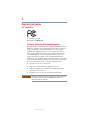 2
2
-
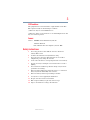 3
3
-
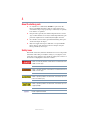 4
4
-
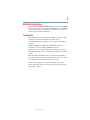 5
5
-
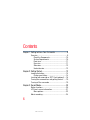 6
6
-
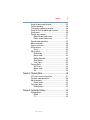 7
7
-
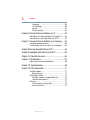 8
8
-
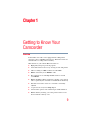 9
9
-
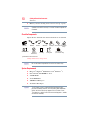 10
10
-
 11
11
-
 12
12
-
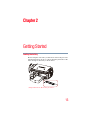 13
13
-
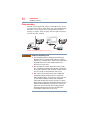 14
14
-
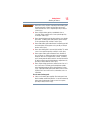 15
15
-
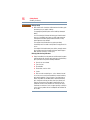 16
16
-
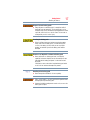 17
17
-
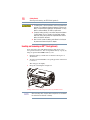 18
18
-
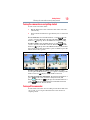 19
19
-
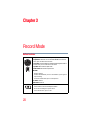 20
20
-
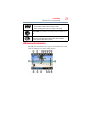 21
21
-
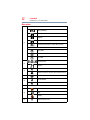 22
22
-
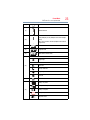 23
23
-
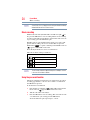 24
24
-
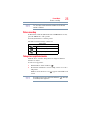 25
25
-
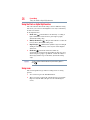 26
26
-
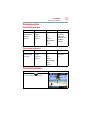 27
27
-
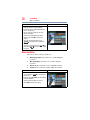 28
28
-
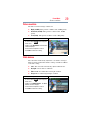 29
29
-
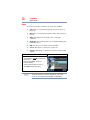 30
30
-
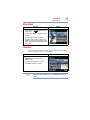 31
31
-
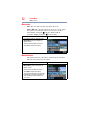 32
32
-
 33
33
-
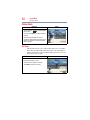 34
34
-
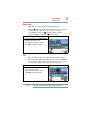 35
35
-
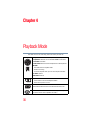 36
36
-
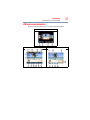 37
37
-
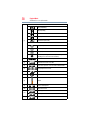 38
38
-
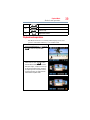 39
39
-
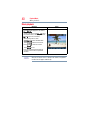 40
40
-
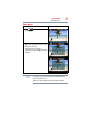 41
41
-
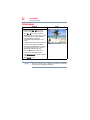 42
42
-
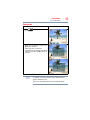 43
43
-
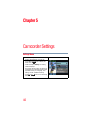 44
44
-
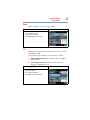 45
45
-
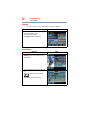 46
46
-
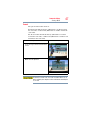 47
47
-
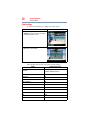 48
48
-
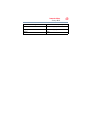 49
49
-
 50
50
-
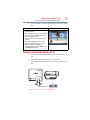 51
51
-
 52
52
-
 53
53
-
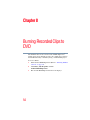 54
54
-
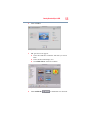 55
55
-
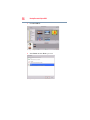 56
56
-
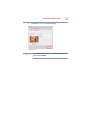 57
57
-
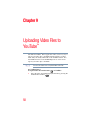 58
58
-
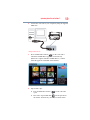 59
59
-
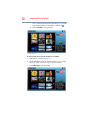 60
60
-
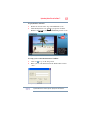 61
61
-
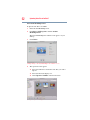 62
62
-
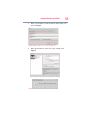 63
63
-
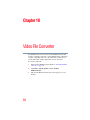 64
64
-
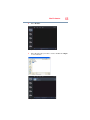 65
65
-
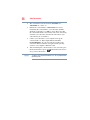 66
66
-
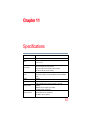 67
67
-
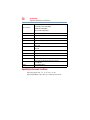 68
68
-
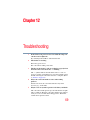 69
69
-
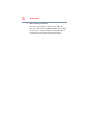 70
70
-
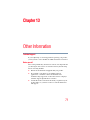 71
71
-
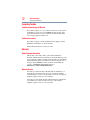 72
72
-
 73
73
-
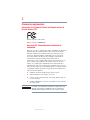 74
74
-
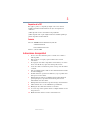 75
75
-
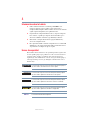 76
76
-
 77
77
-
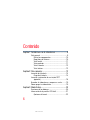 78
78
-
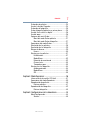 79
79
-
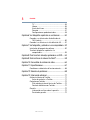 80
80
-
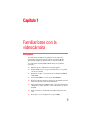 81
81
-
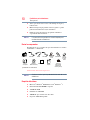 82
82
-
 83
83
-
 84
84
-
 85
85
-
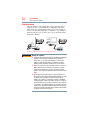 86
86
-
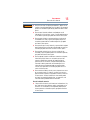 87
87
-
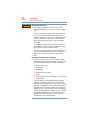 88
88
-
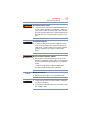 89
89
-
 90
90
-
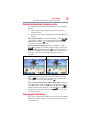 91
91
-
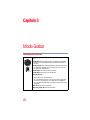 92
92
-
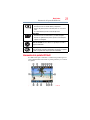 93
93
-
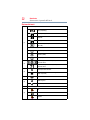 94
94
-
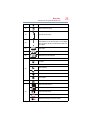 95
95
-
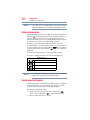 96
96
-
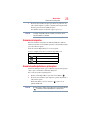 97
97
-
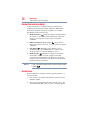 98
98
-
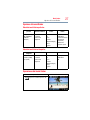 99
99
-
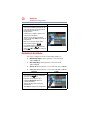 100
100
-
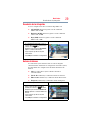 101
101
-
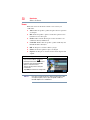 102
102
-
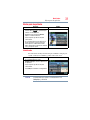 103
103
-
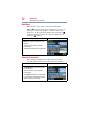 104
104
-
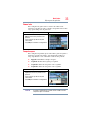 105
105
-
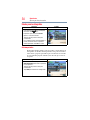 106
106
-
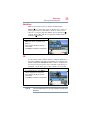 107
107
-
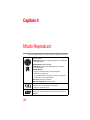 108
108
-
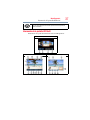 109
109
-
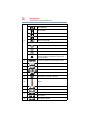 110
110
-
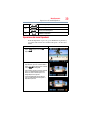 111
111
-
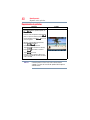 112
112
-
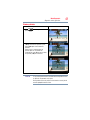 113
113
-
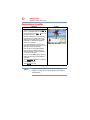 114
114
-
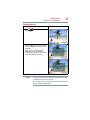 115
115
-
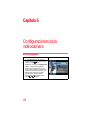 116
116
-
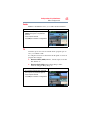 117
117
-
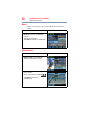 118
118
-
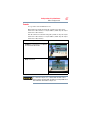 119
119
-
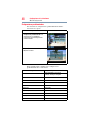 120
120
-
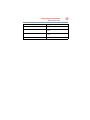 121
121
-
 122
122
-
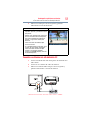 123
123
-
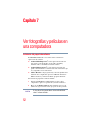 124
124
-
 125
125
-
 126
126
-
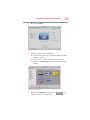 127
127
-
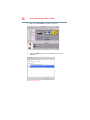 128
128
-
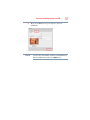 129
129
-
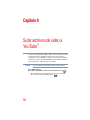 130
130
-
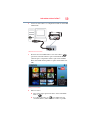 131
131
-
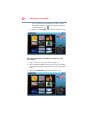 132
132
-
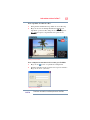 133
133
-
 134
134
-
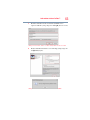 135
135
-
 136
136
-
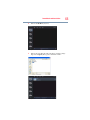 137
137
-
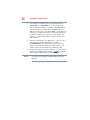 138
138
-
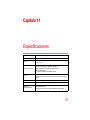 139
139
-
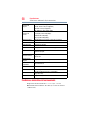 140
140
-
 141
141
-
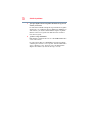 142
142
-
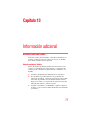 143
143
-
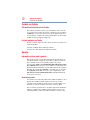 144
144
Toshiba Camileo H30 El manual del propietario
- Categoría
- Videocámaras
- Tipo
- El manual del propietario
- Este manual también es adecuado para
En otros idiomas
- English: Toshiba Camileo H30 Owner's manual
Documentos relacionados
-
Toshiba PA3792U-1CAM Camileo S20 Manual de usuario
-
Toshiba PA3893U-1CAM Camileo S30 El manual del propietario
-
Toshiba PA5012U-1C0K Camileo Z100 El manual del propietario
-
Toshiba Camileo X416 Manual de usuario
-
Toshiba PA3973U-1C0K Camileo X200 Manual de usuario
-
Toshiba Camileo S Series Camileo S20 Guía de inicio rápido
-
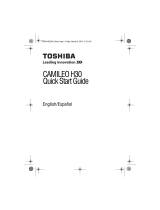 Toshiba Camileo H Series GMAA00221011 Manual de usuario
Toshiba Camileo H Series GMAA00221011 Manual de usuario
-
Toshiba Camileo P100 Manual de usuario
-
Toshiba Camileo BW10 El manual del propietario
-
Toshiba PA3961U-1CAM Camileo B10 Manual de usuario
Otros documentos
-
Memorex MyVideo Manual de usuario
-
Memorex MP3 Manual de usuario
-
Insignia NS-DV720PBL2 guía de instalación rápida
-
Insignia NS-DV720PBL Quick Setup Guide
-
AIPTEK DVR-110 GPS El manual del propietario
-
Coby CAM3000 Manual de usuario
-
Coby CAM3000 Manual de usuario
-
Insignia NS-DV720PBL2 guía de instalación rápida